スマートフォンをお持ちの場合は、主に Siri や Google アシスタントなどの仮想アシスタント アプリを通じて、あなたの会話を盗聴している可能性があります。 通常、デバイスのマイクに対する許可が与えられているアプリは、会話を聞くことができます。 「 私の電話は私の声を聞いていますか?」 これは、自分のデバイスがデジタル監視を支援しているのではないかという家族や友人から聞いた標準的な技術的な質問です。
なぜ私の電話が私の話を聞いているのですか?
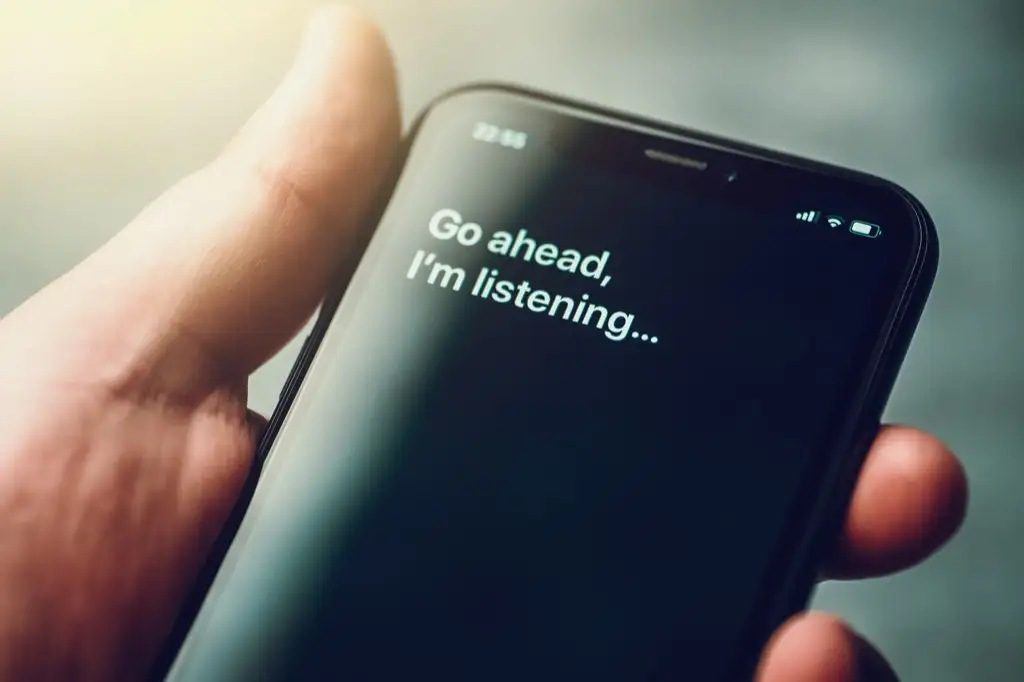
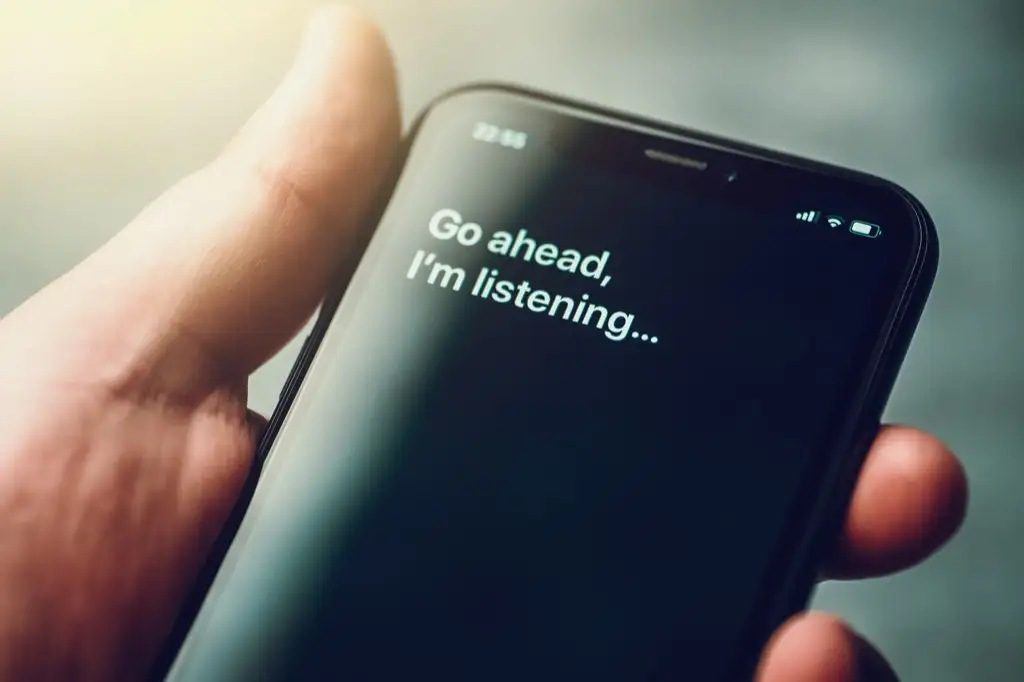
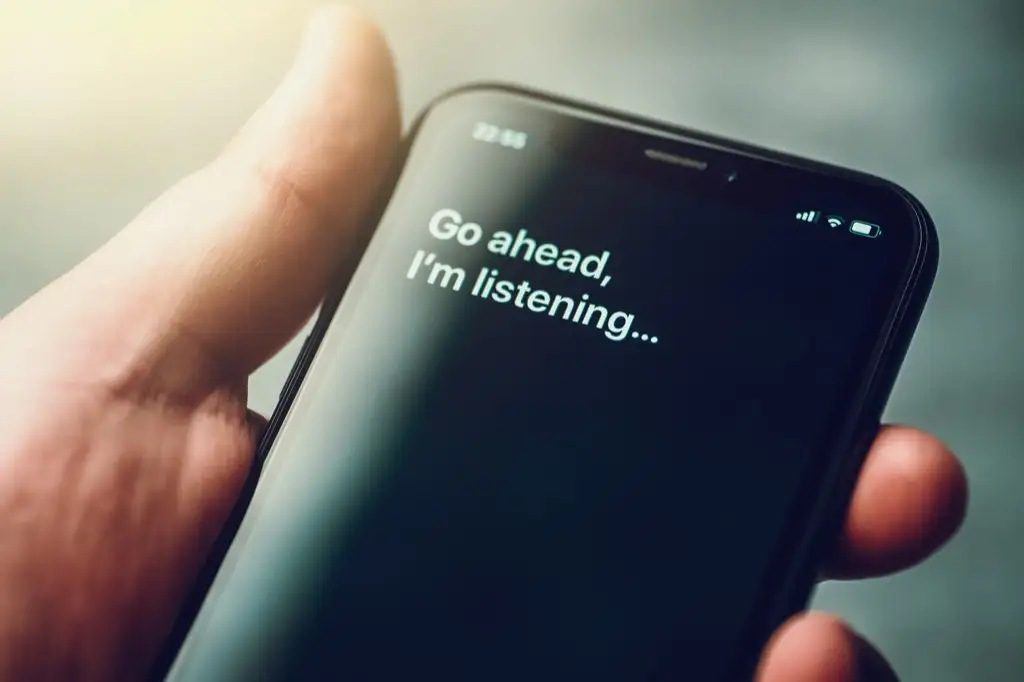
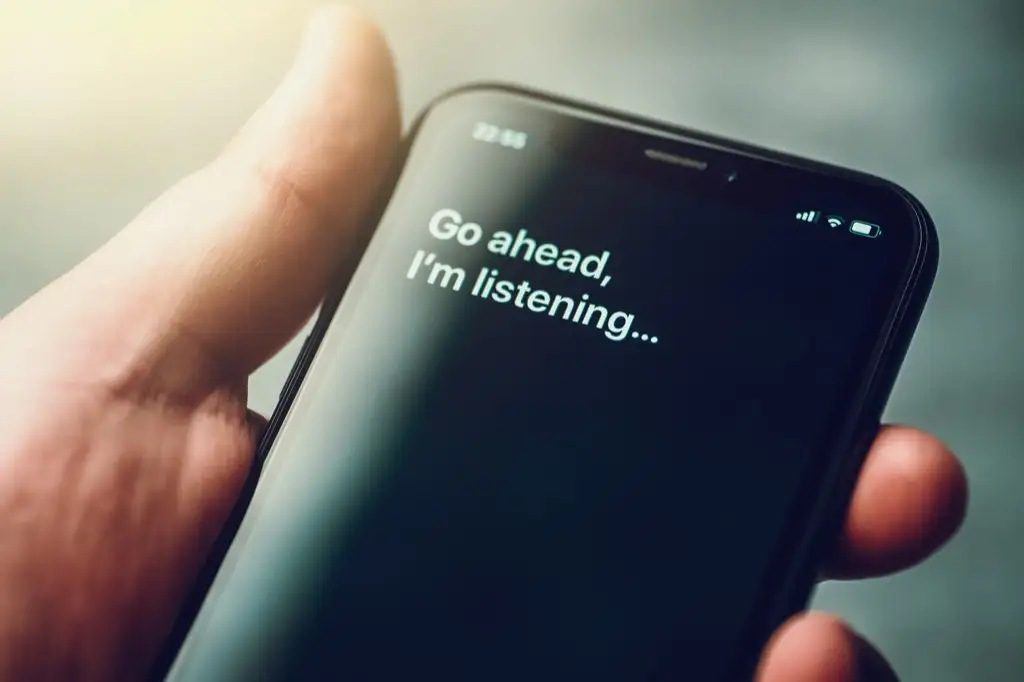
音声データは複数の目的に役立ちます。
- 仮想アシスタント アプリケーション: Google アシスタントや Siri などのアプリは、音声データを利用して、どのトップスがあなたと対話するのに適しているかを判断します。
- パーソナライズされた広告: 音声データは、ユーザーの好みに基づいて広告を調整するために使用されます。
- マーケティング評価: Bing、Yandex、Google などの検索エンジンが検索履歴を監視するのと同じように、音声データも同じ目的を果たします。
- 広告主にとってのメリット: 広告会社は顧客ベースを拡大するためにあなたの音声データを効果的に使用します。
あなたの電話は合法的にあなたの話を聞いていますか?
すべての聞き方が正しいわけではありません。 ユーザーがアプリのダウンロードまたはソフトウェア更新の利用規約に同意して、あなたの話を聞くことに同意すると、スマートフォンは合法的にあなたの話を聞くようになります。 特に新しいアプリをインストールする場合、お客様が同意する利用規約により、通常、広告会社がターゲット広告のためにお客様のデータを収集して使用することが許可されます。 ただし、一部のソフトウェア プログラムは、主にスマートフォンに感染するマルウェアやスパイウェアを通じて、違法にあなたの音声を盗聴する可能性があることに注意することが重要です。
実際、アプリに付与する許可を制限し、最近ダウンロードしたアプリへのアクセスを求める利用規約を定期的に確認することが常に賢明です。 マイクロフォン.
携帯電話が私の声を聞いているかどうかを確認するにはどうすればよいですか?
スマートフォンがあなたの声を聞いているかどうかをテストすることは、携帯電話のプライバシー設定を調整して停止するのにヘルプため、非常に重要です。 以下で説明するように、これを実現するにはいくつかの方法があります。
方法 1: マイクのアクセス許可を確認する
アプリの権限を確認すると、どのアプリがマイクにアクセスしているかをヘルプできます。 マイクに対する不必要な許可を持つアプリを取り消すことを検討してください。 マイクのアクセス許可を確認する手順は次のとおりです。
Android デバイスの場合
1:「設定」>「アプリと通知」に進みます。
2: 「権限マネージャー」をタップしてメニューを開きます。
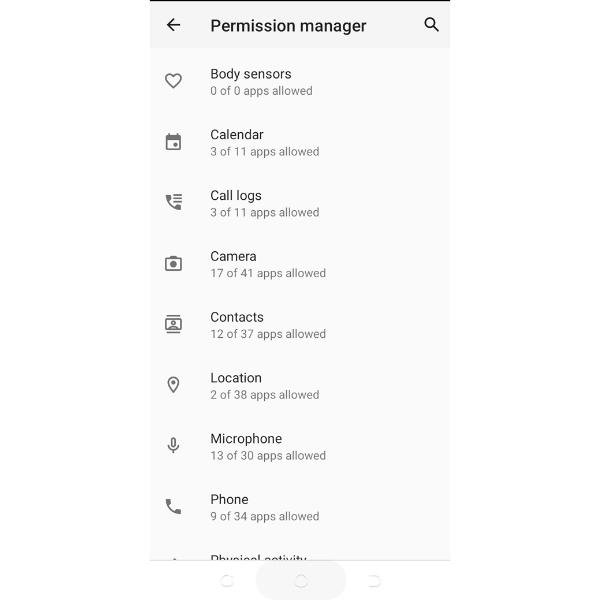
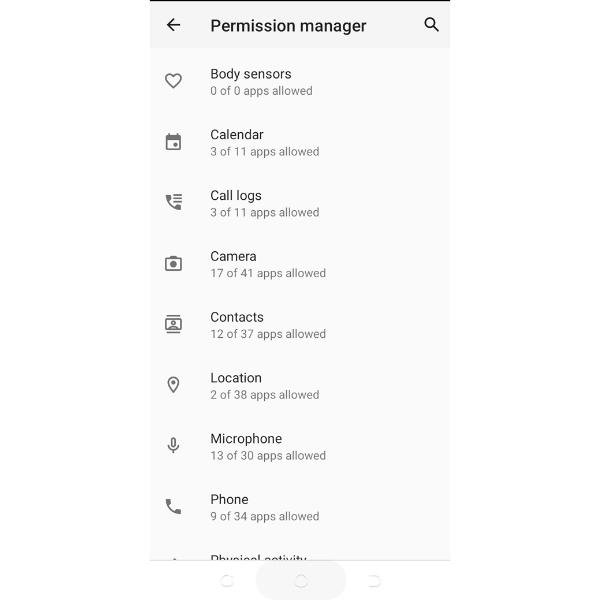
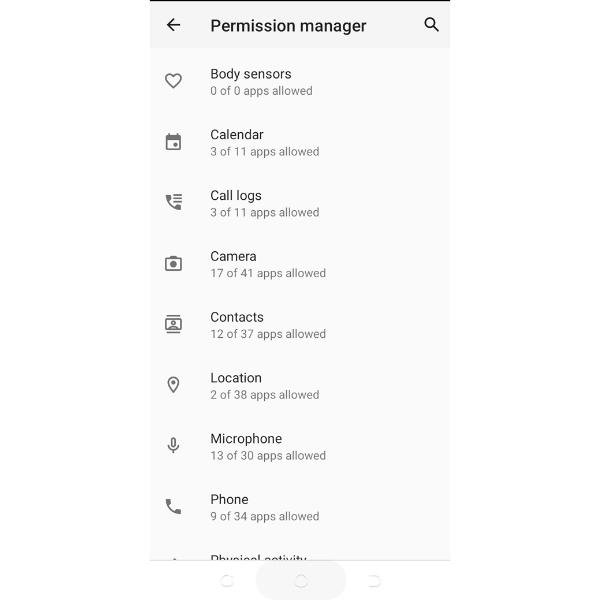
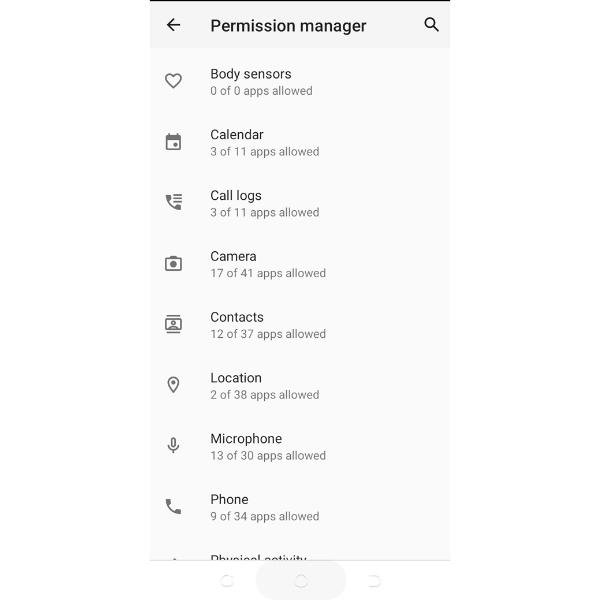
3: アプリの権限ページで「権限」をタップし、「マイク」を選択します。
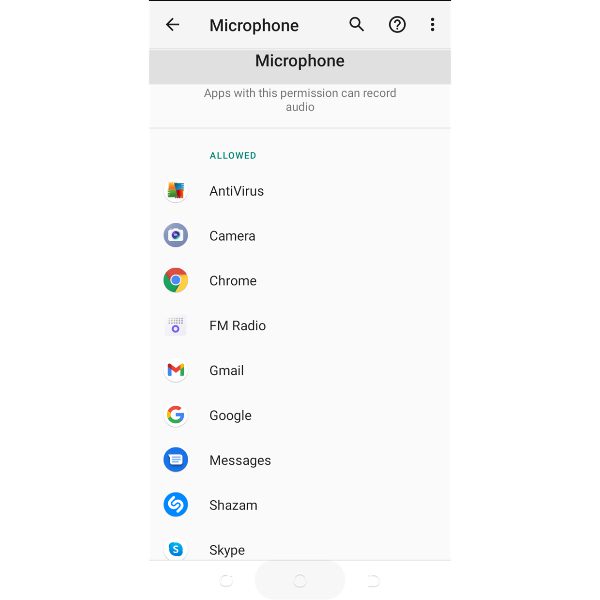
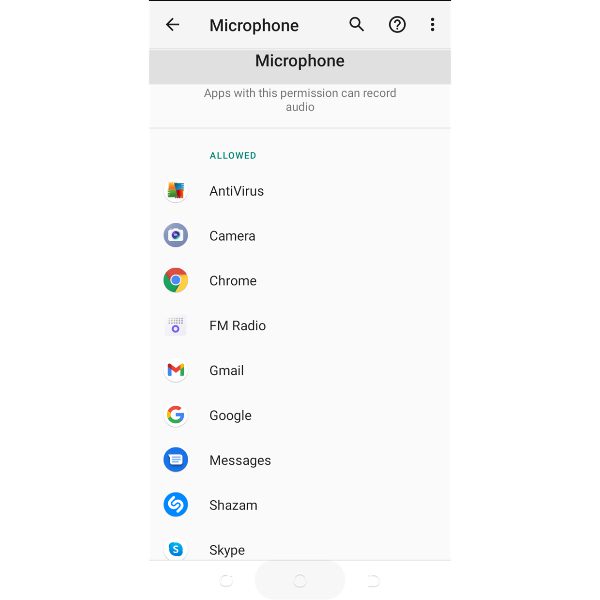
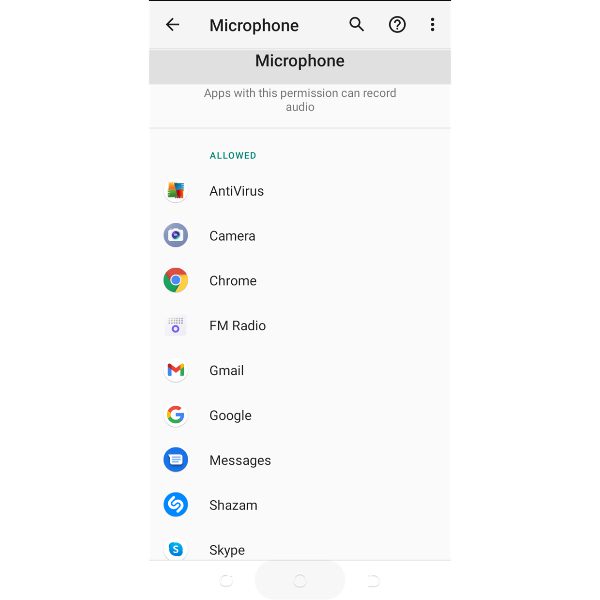
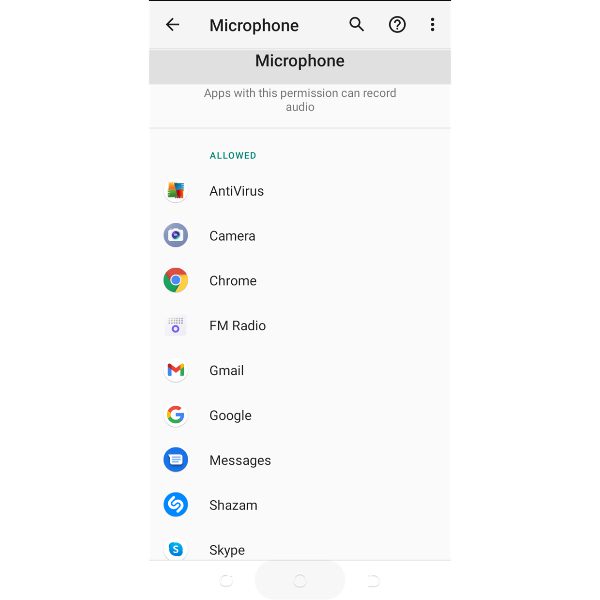
4: マイクにアクセスしているかどうかを知りたいアプリをタップします。
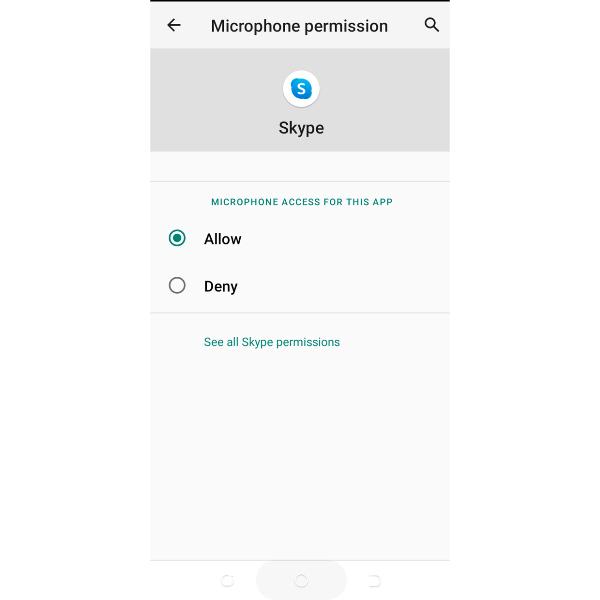
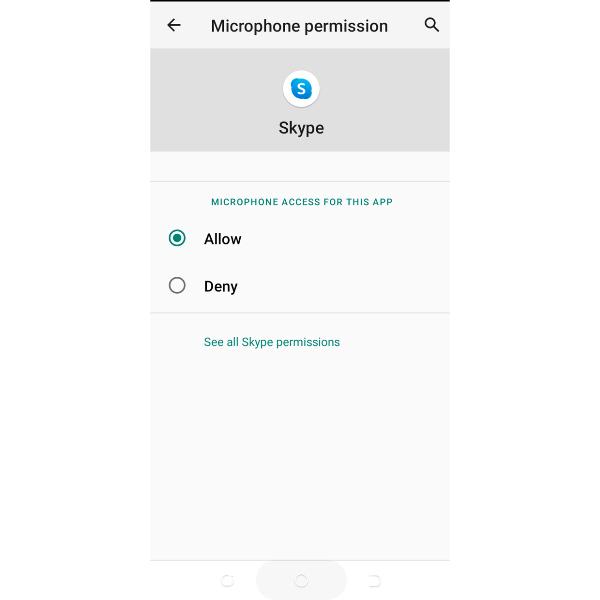
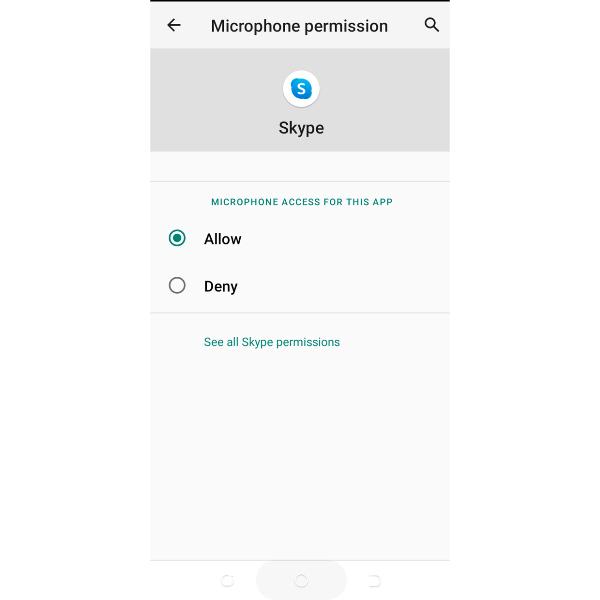
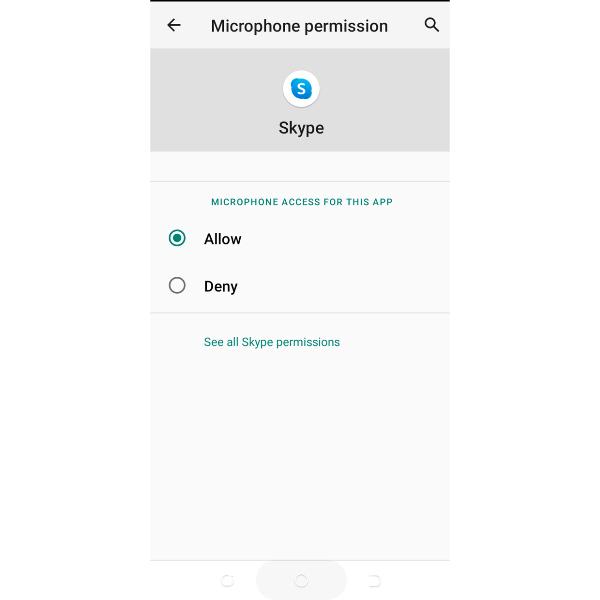
5: アプリがマイクにアクセスできる場合は、あなたの声を聞いている可能性があります。
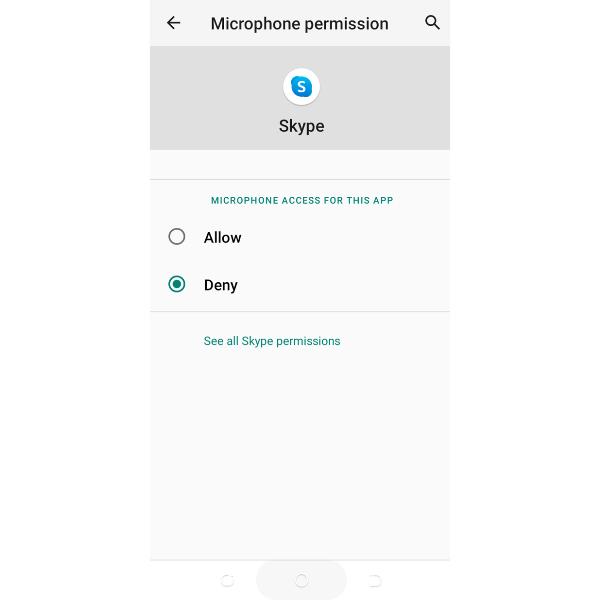
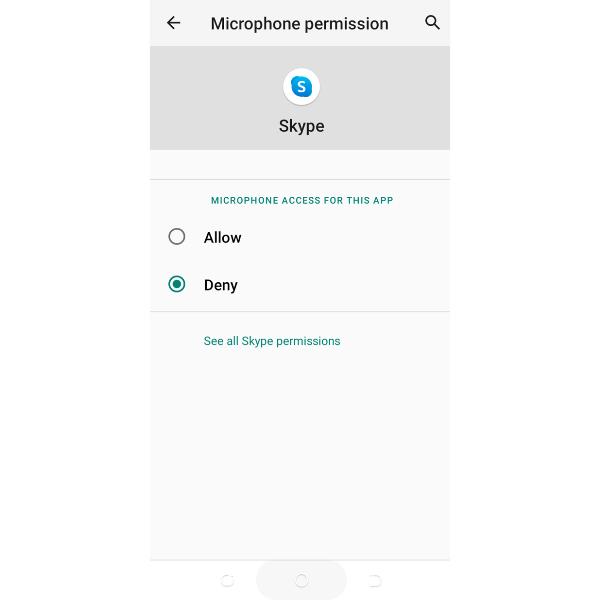
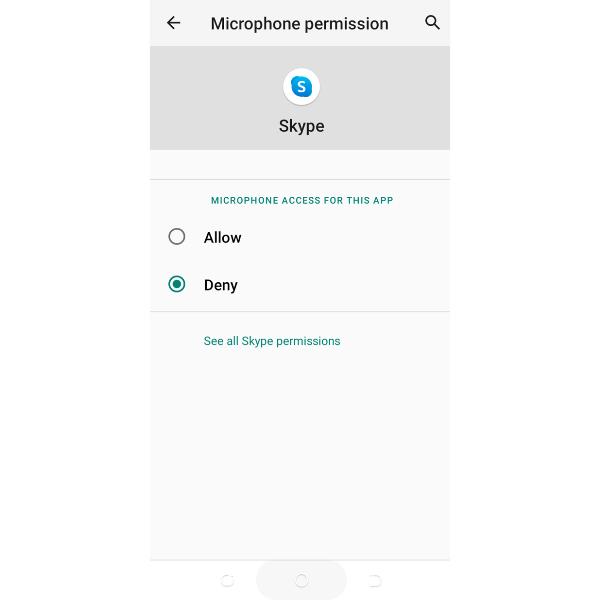
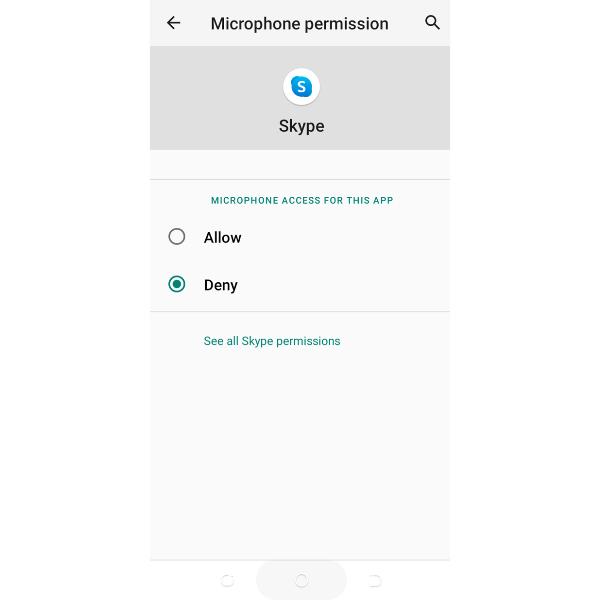
6:あなたのことを「否定」する マイクの許可.
iPhone または iPad デバイスの場合
1:「設定」へ進みます。
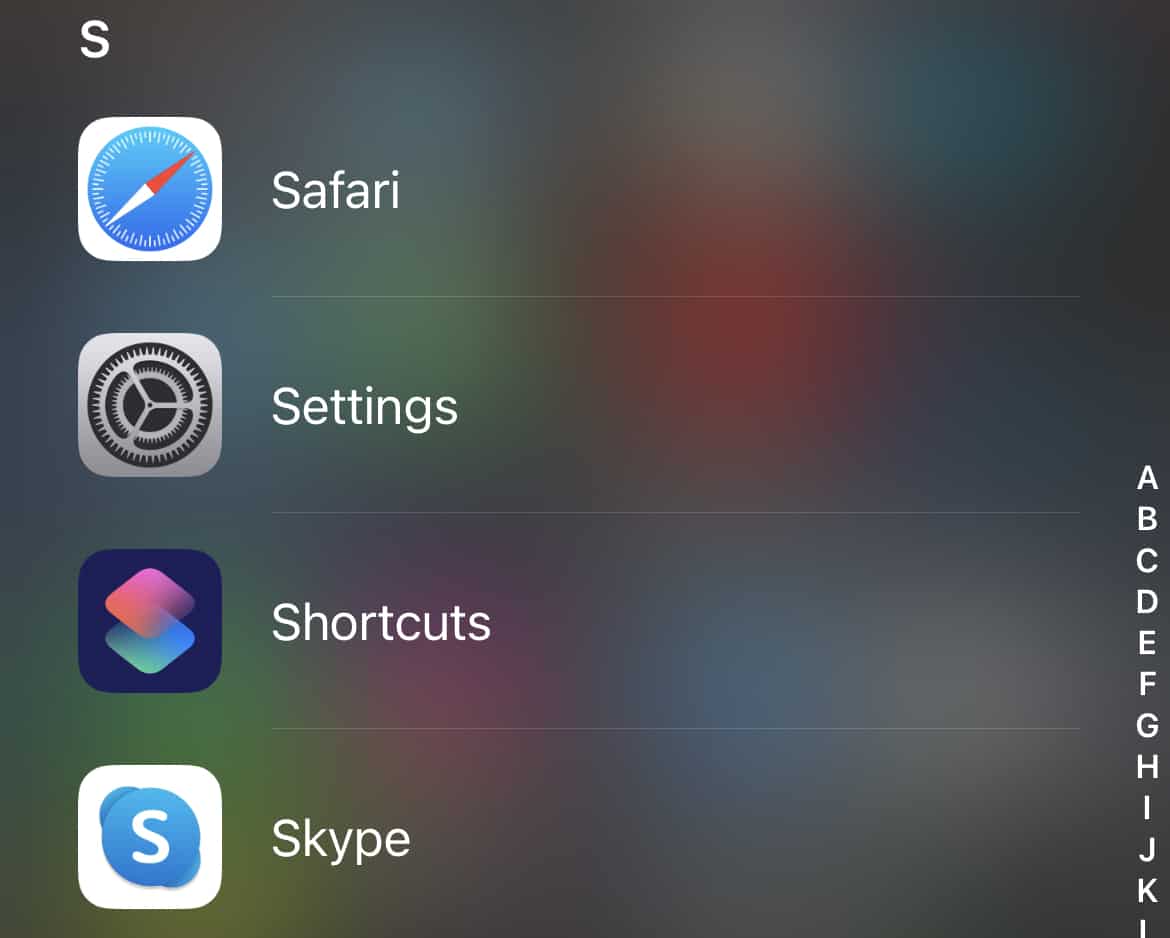
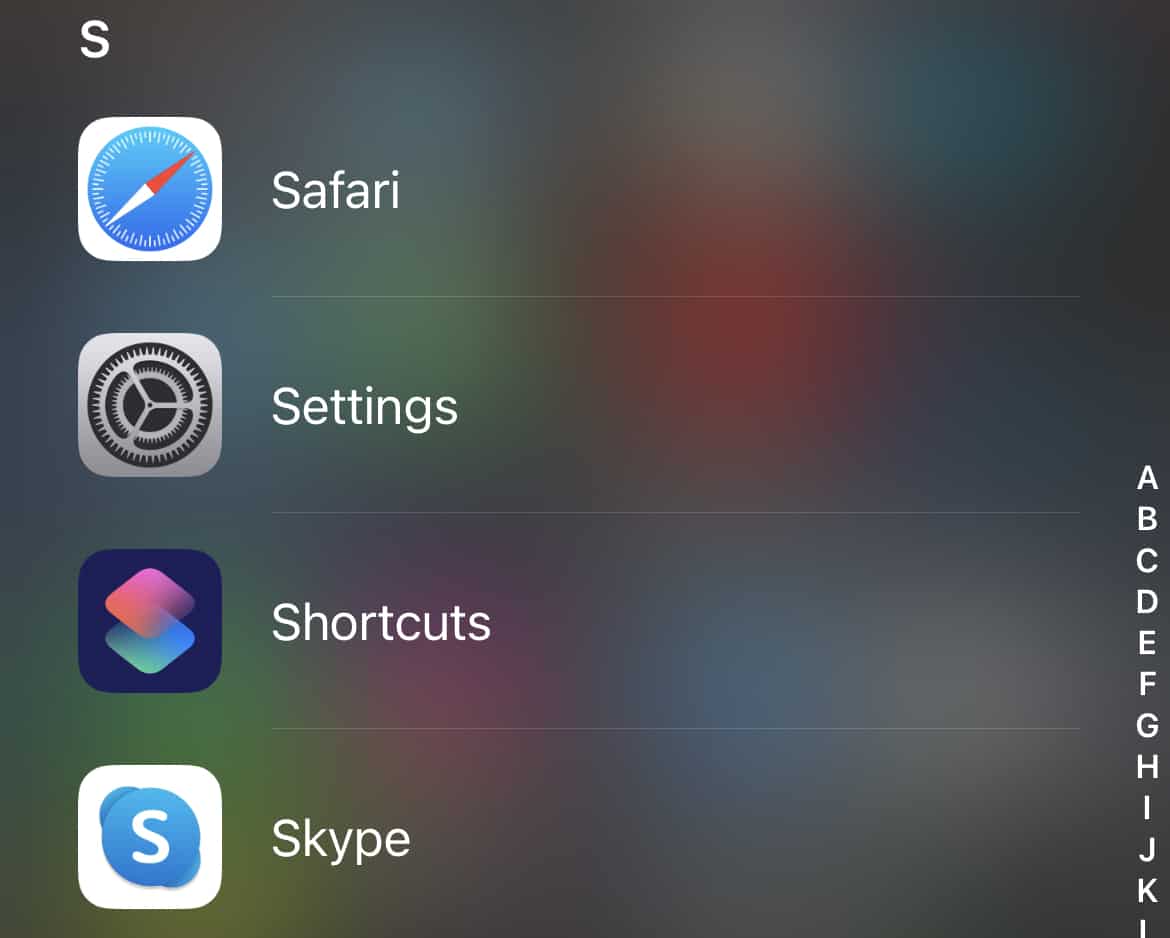
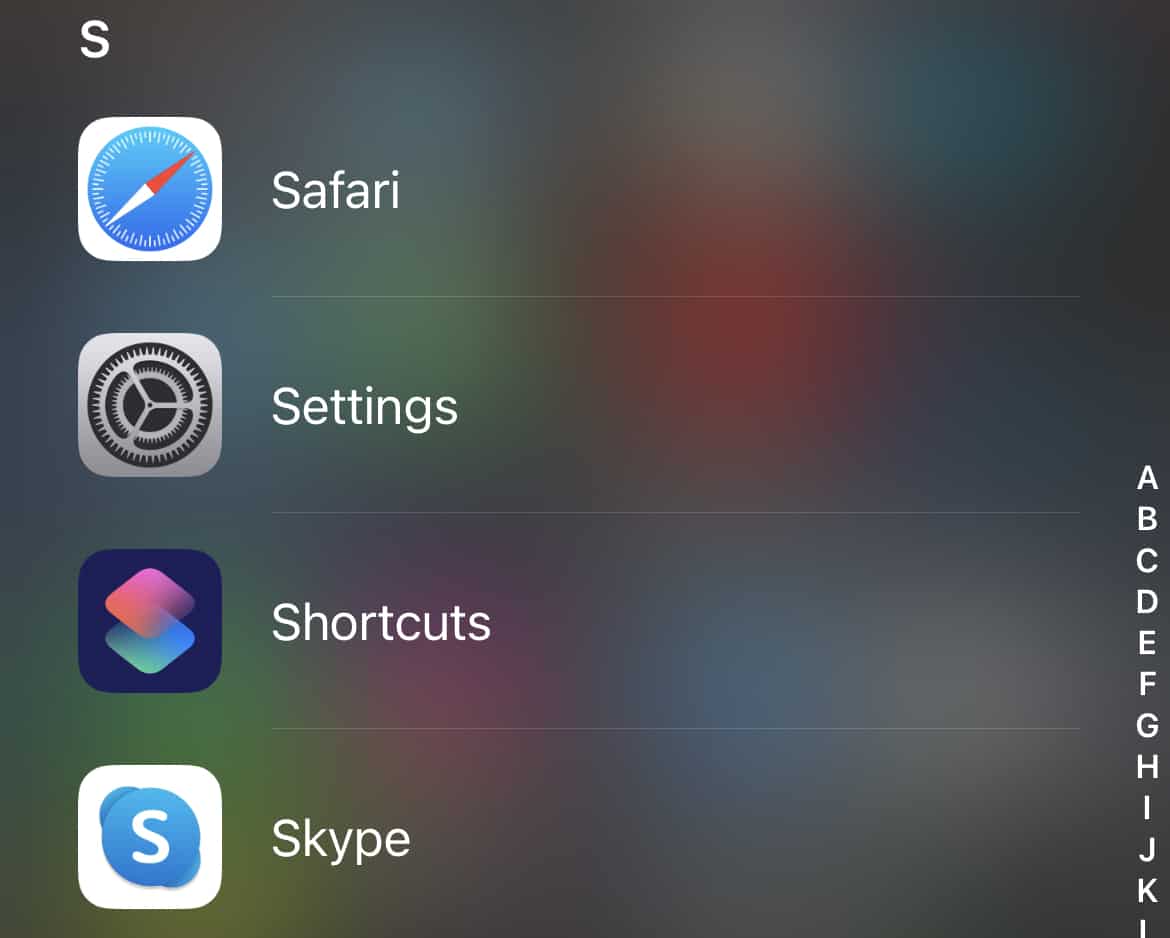
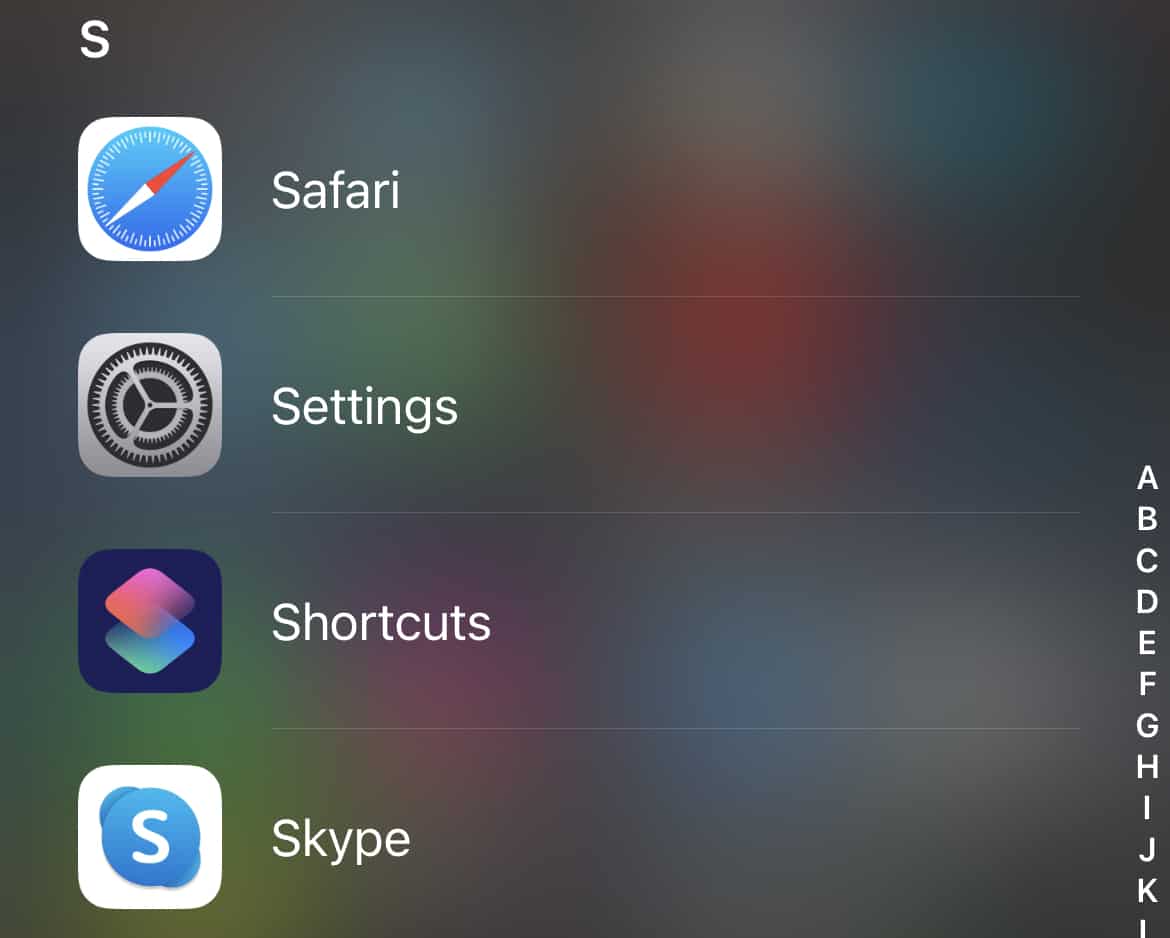
2: 下にスクロールして、アクセス権限を管理したい「アプリ」を選択します。
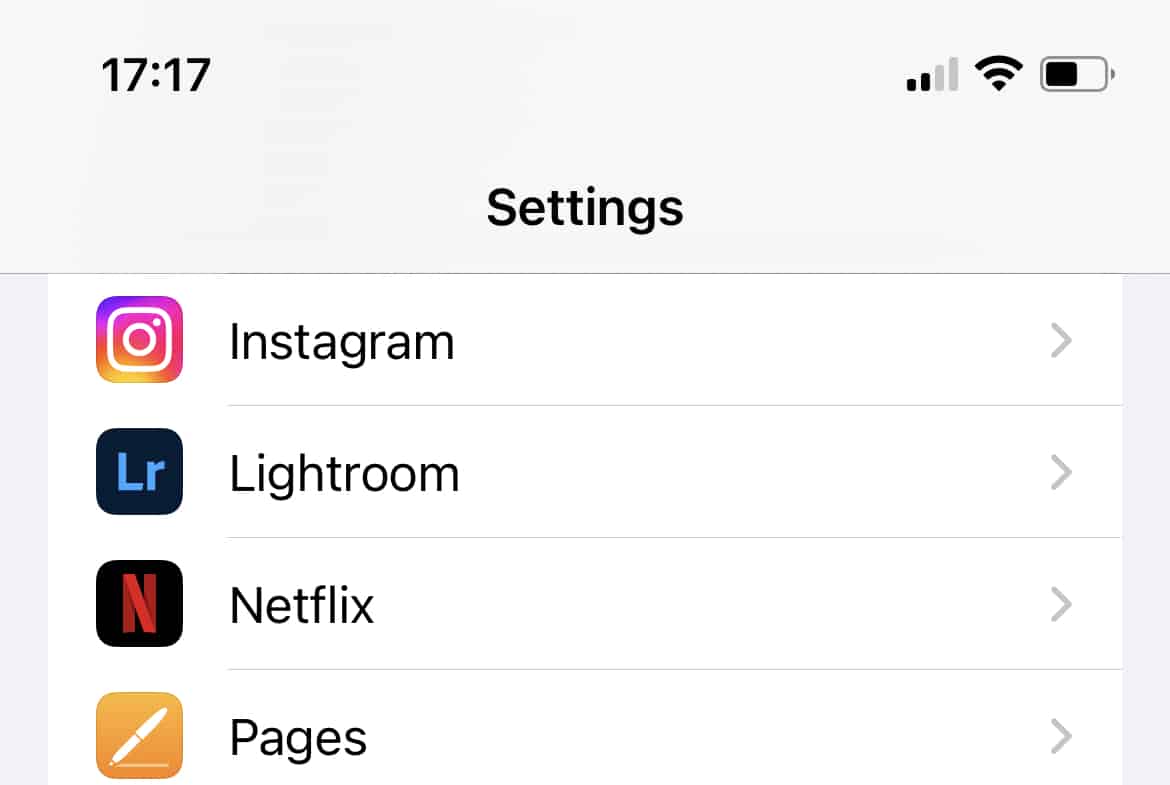
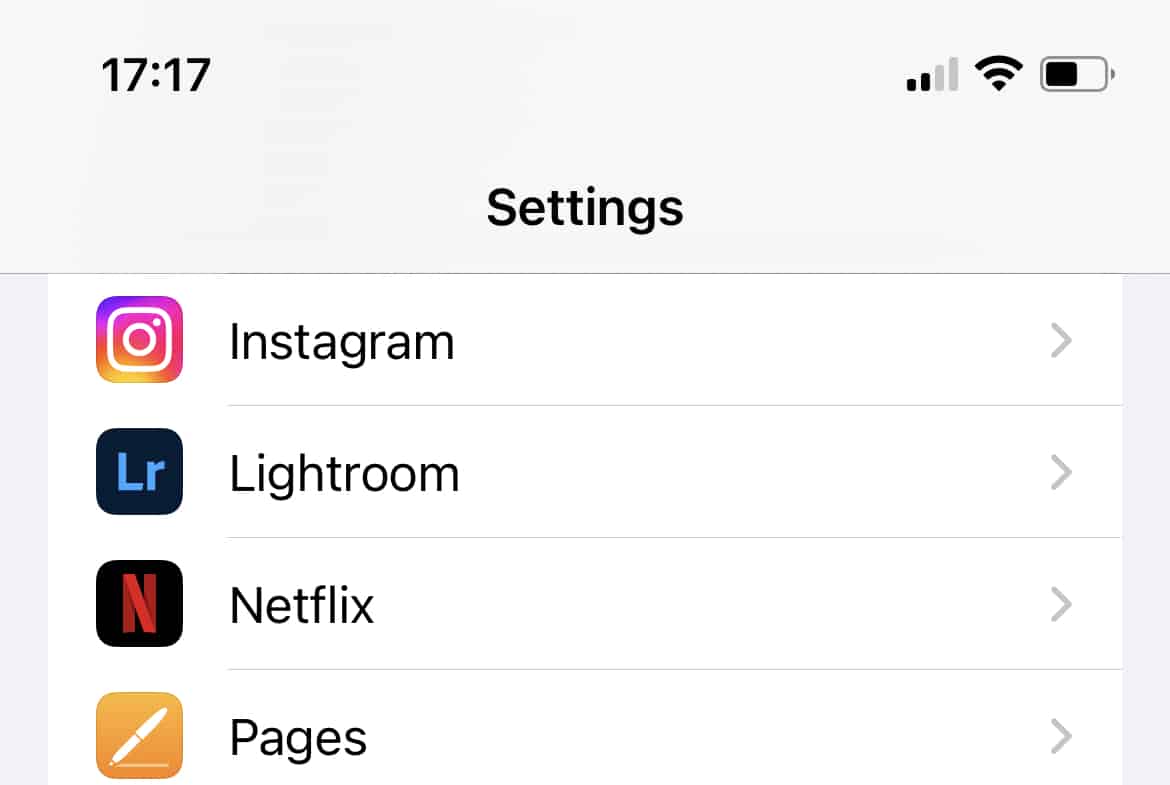
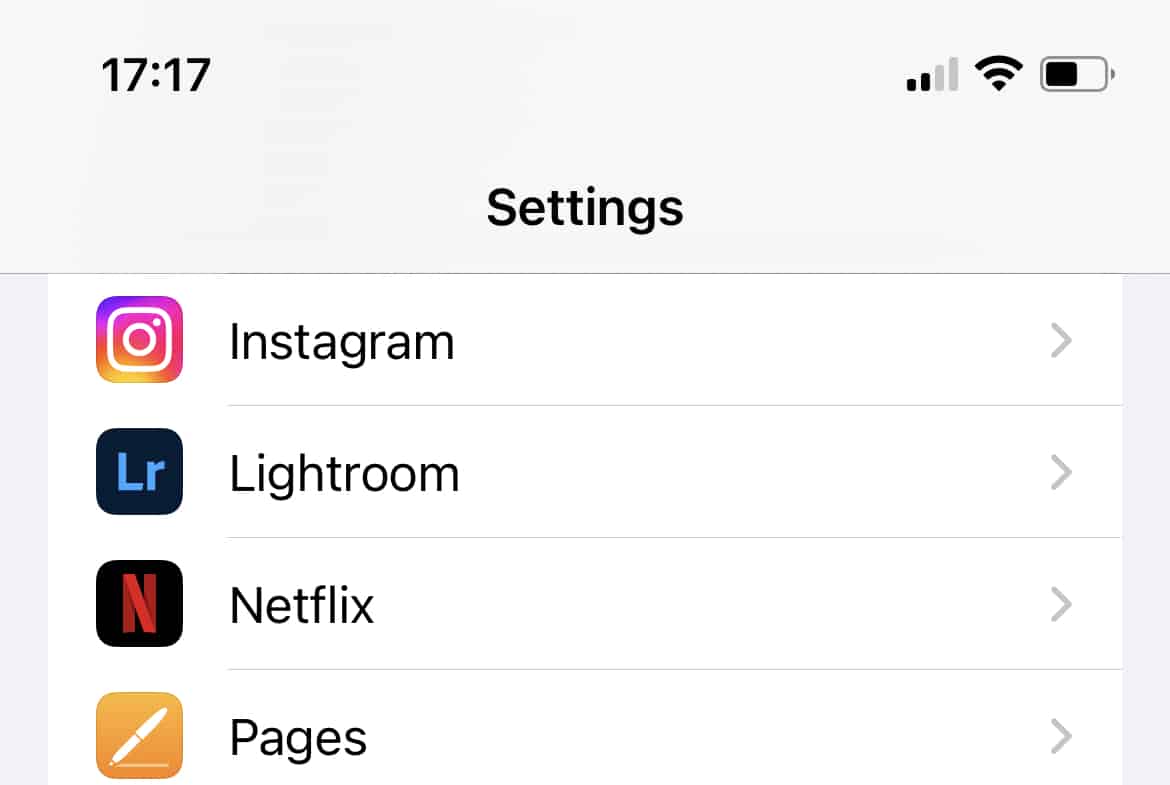
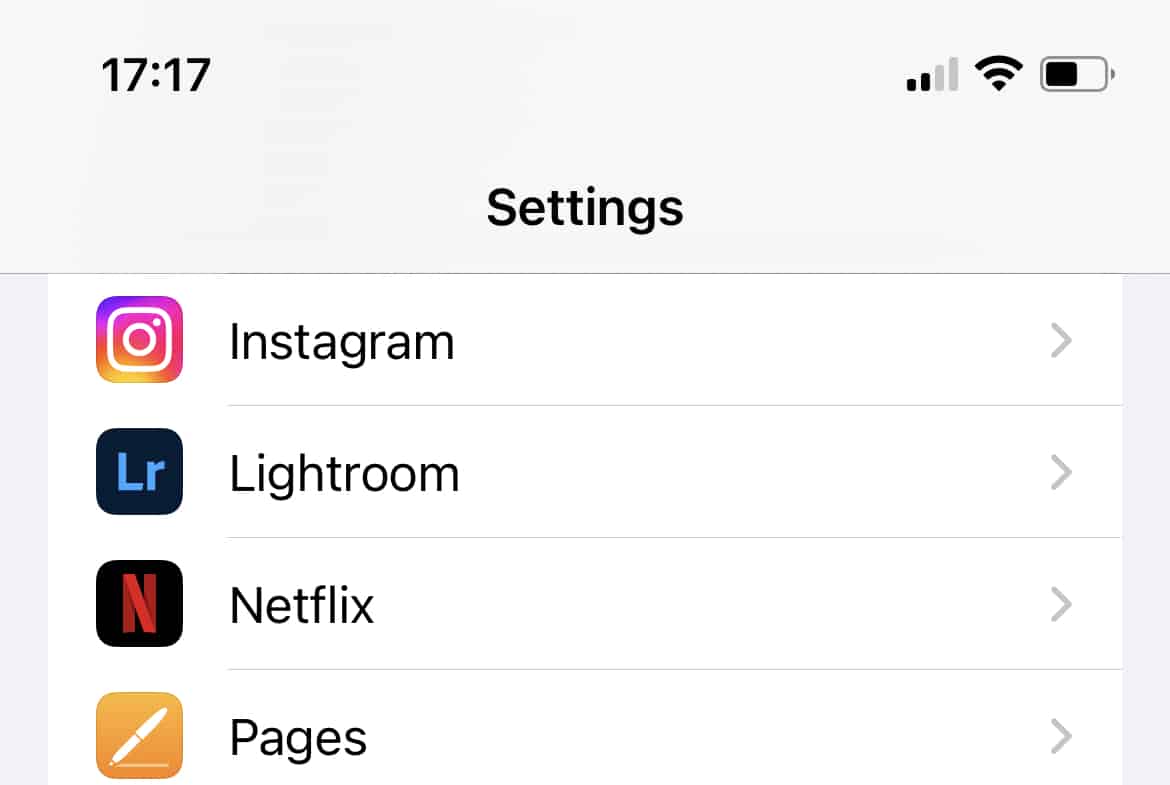
3:「アプリ」設定を開きます。
4: プライバシー設定に移動し、アプリ固有の設定を開きます。
5: 「マイク」を選択します。アプリがマイクにアクセスできる場合、あなたの声を聞くことができます。
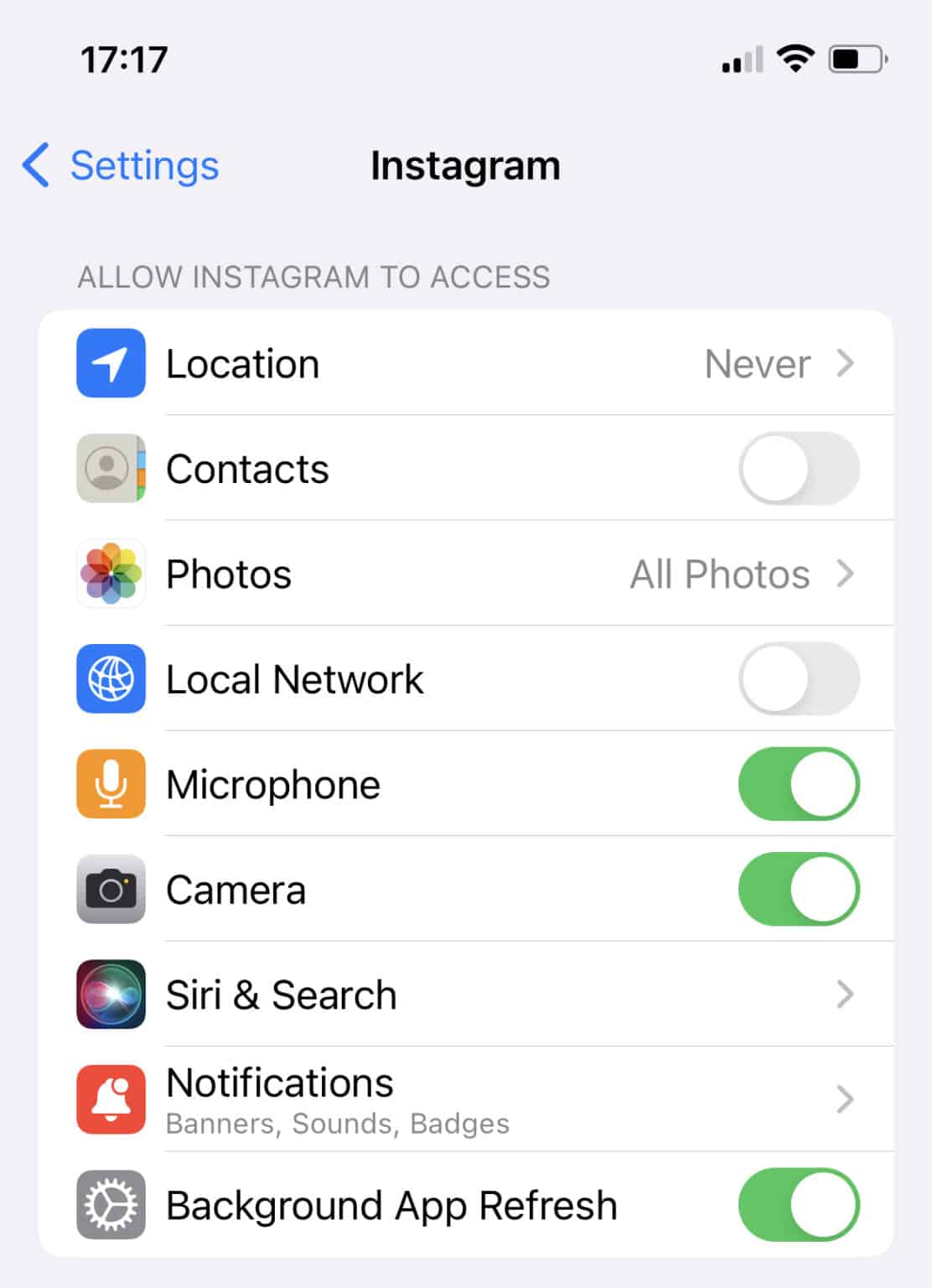
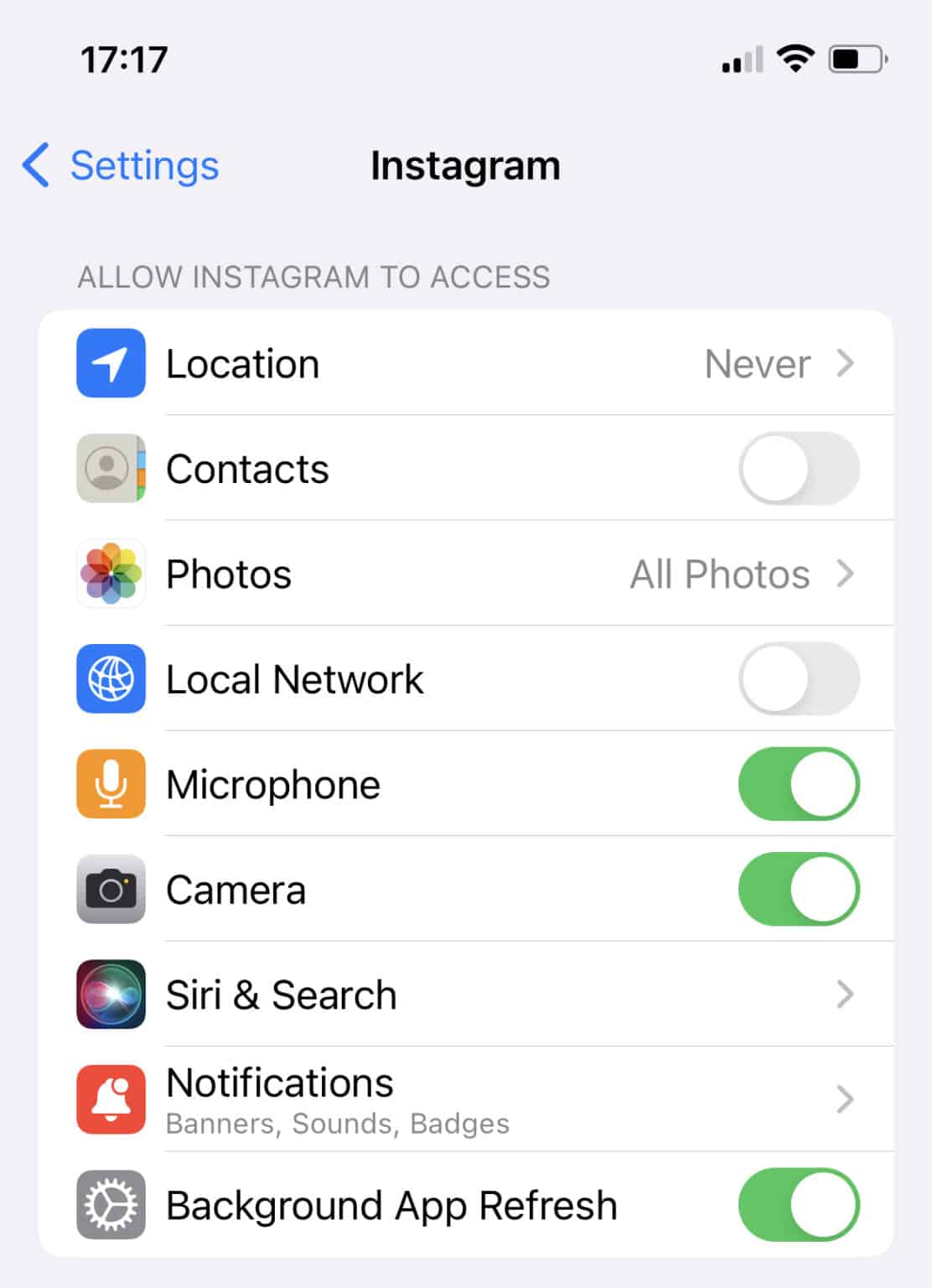
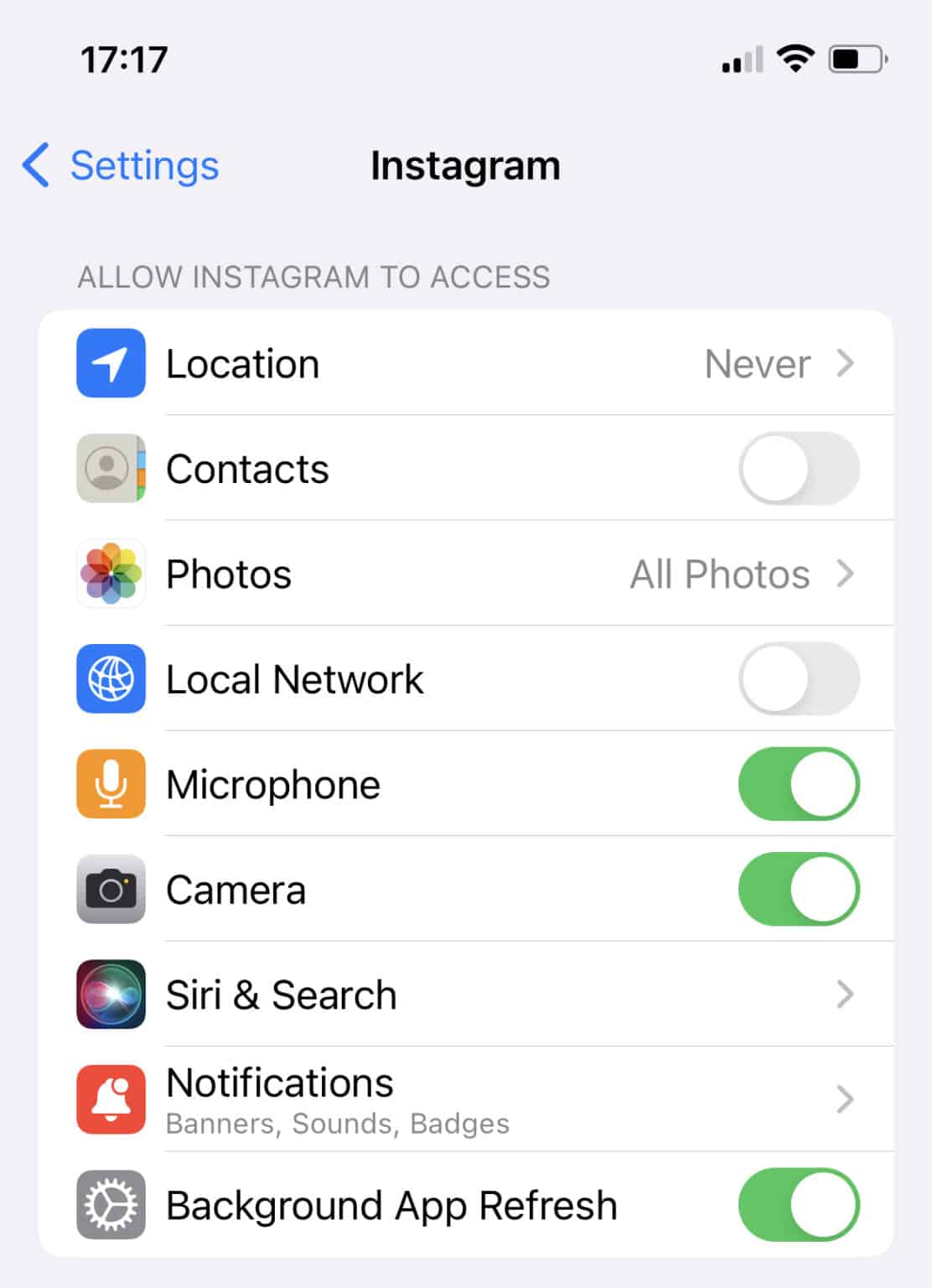
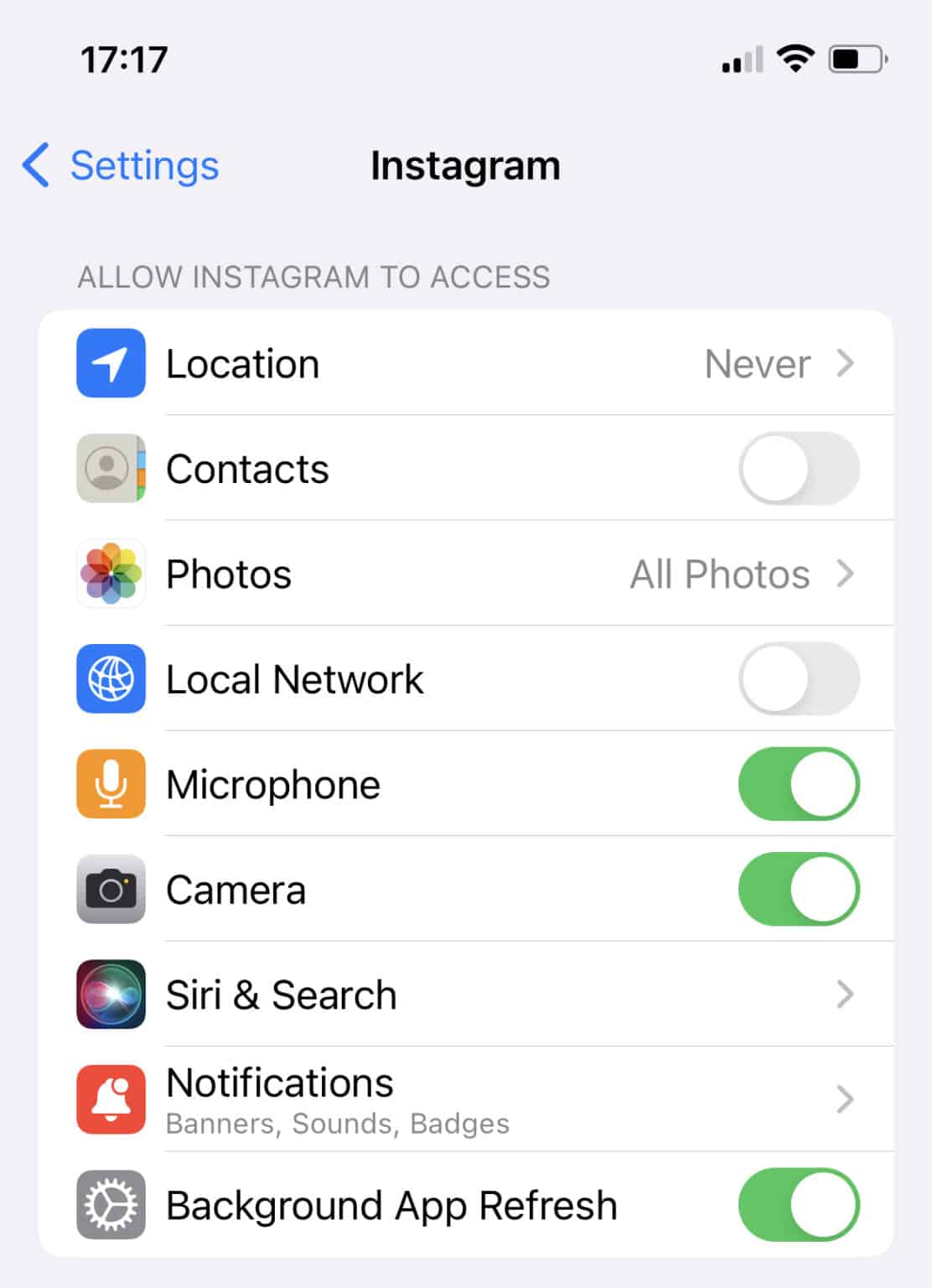
6: スイッチをオフに切り替えて、アプリによるマイクへのアクセスを「拒否」します。
方法 2: キーワードのテスト
この方法では、一定期間、特定のトピックに関する制御された会話を実施します。 ディスカッションに似た広告やコンテンツを受信し始めた場合は、携帯電話があなたの話を聞いていることを示している可能性があります。
1: 自分に関係のないトピックを選択します。
2: このトピックについて言うべきことを決めます。
3: 携帯電話を所定の位置に持ち、会話しているようにこのトピックについて話します。
4: 議論したトピックに関する広告が表示されるかどうかを確認します。
方法 3: バックグラウンドでのアプリのアクティビティを確認する
この方法では、 バックグラウンドアクティビティ あなたのデバイスの。 アプリが現在マイクにアクセスしていて、それを許可した覚えがない場合は、音声会話を盗聴している可能性があります。 アプリが現在マイクにアクセスしている場合は、画面の右上隅に小さなオレンジ色の点が表示されます。 緑色の点はカメラが使用中であることを意味します。
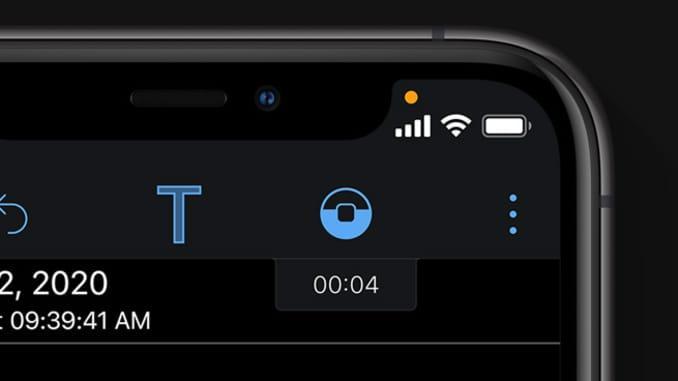
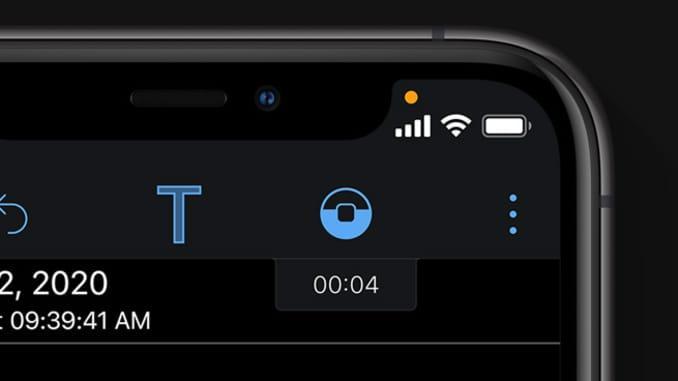
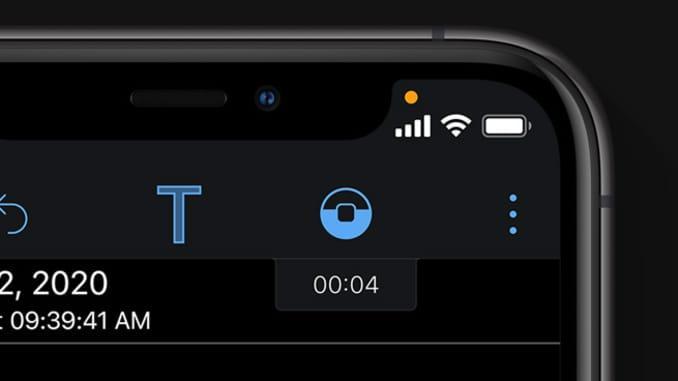
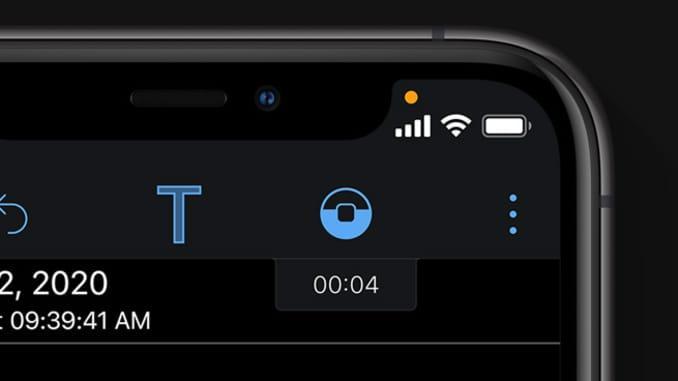
電話が私の声を聞かないようにするにはどうすればよいですか?
したがって、携帯電話があなたの声を聞いているのが心配な場合、朗報として、ほんの数ステップで携帯電話による音声の聞き取りを停止できるということです。 さまざまな設定を調整してマイクへのアクセスを制限し、プライバシーを取り戻す手順を説明します。
iPhoneが聞くのを止めるにはどうすればいいですか?
iOS デバイスを所有していて、iOS デバイスが自分の声を聞いているか心配な場合は、マイクへのアクセスを制限してプライバシーを保護する簡単な手順を次に示します。
Siriをオフにする
すべての iPhone ユーザーが Google アシスタントにアクセスできるわけではありませんが、代わりに Siri として知られる Apple の内蔵音声アシスタントが備わっています。 安全を確保するには、「Hey Siri」を無効にすることを検討してください。 その方法は次のとおりです。
1: 「設定」>「Siri検索」に進みます。
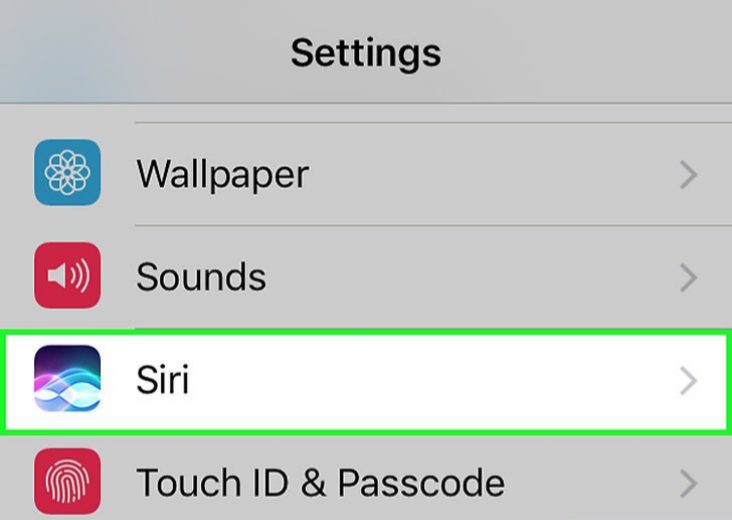
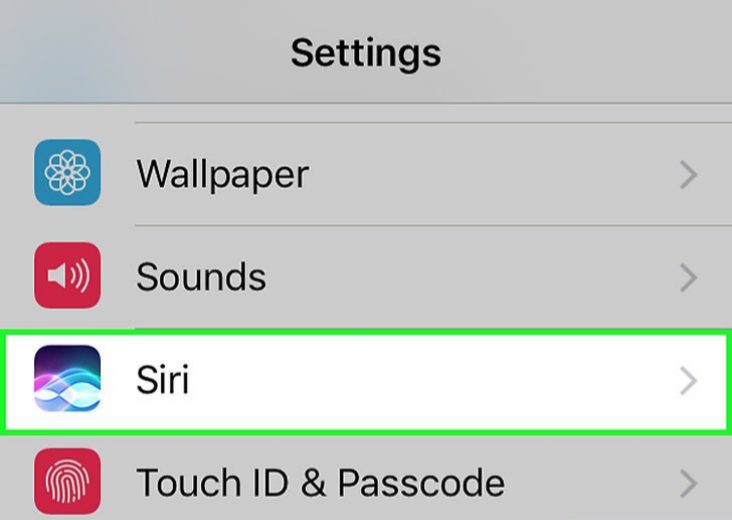
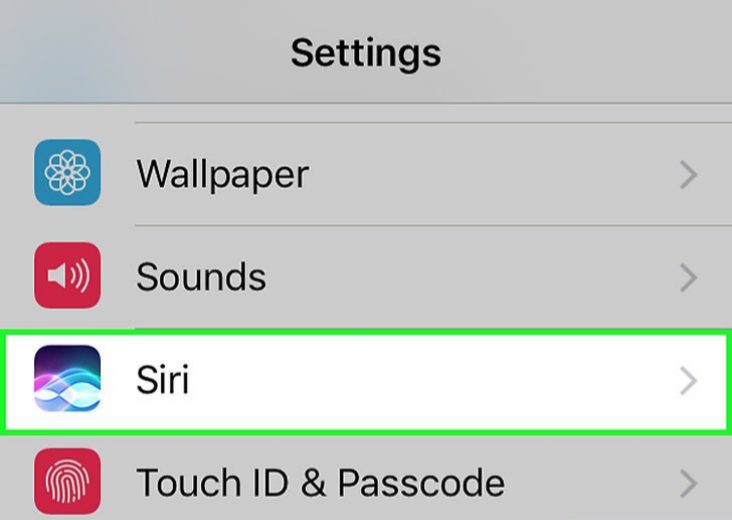
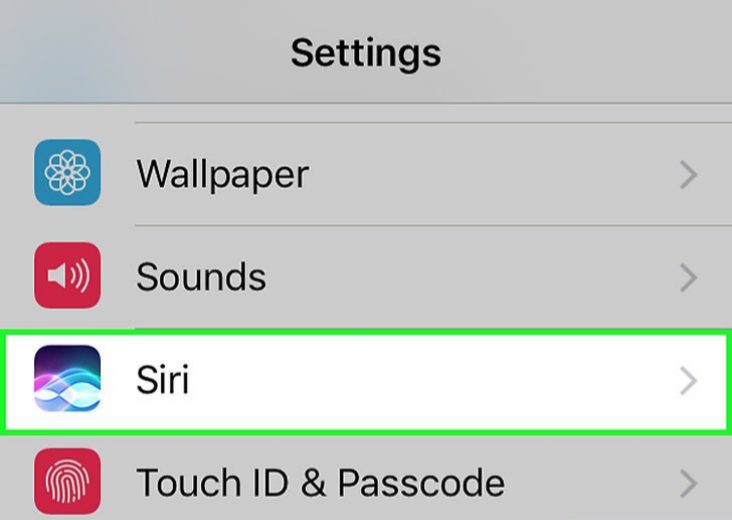
2: これらのボタンをオフに切り替えます。
- 「サイドボタンを押してSiriを呼び出してください。」
- 「ロック時に Siri を許可します。」
- 「Hey Siri」を聞いてください。
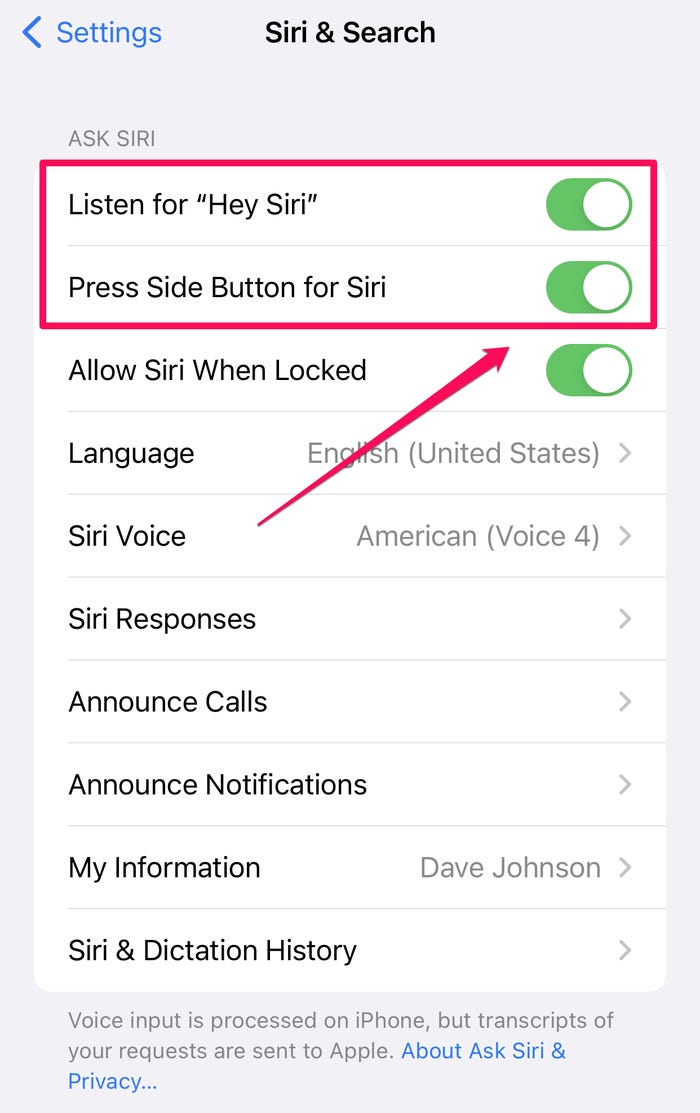
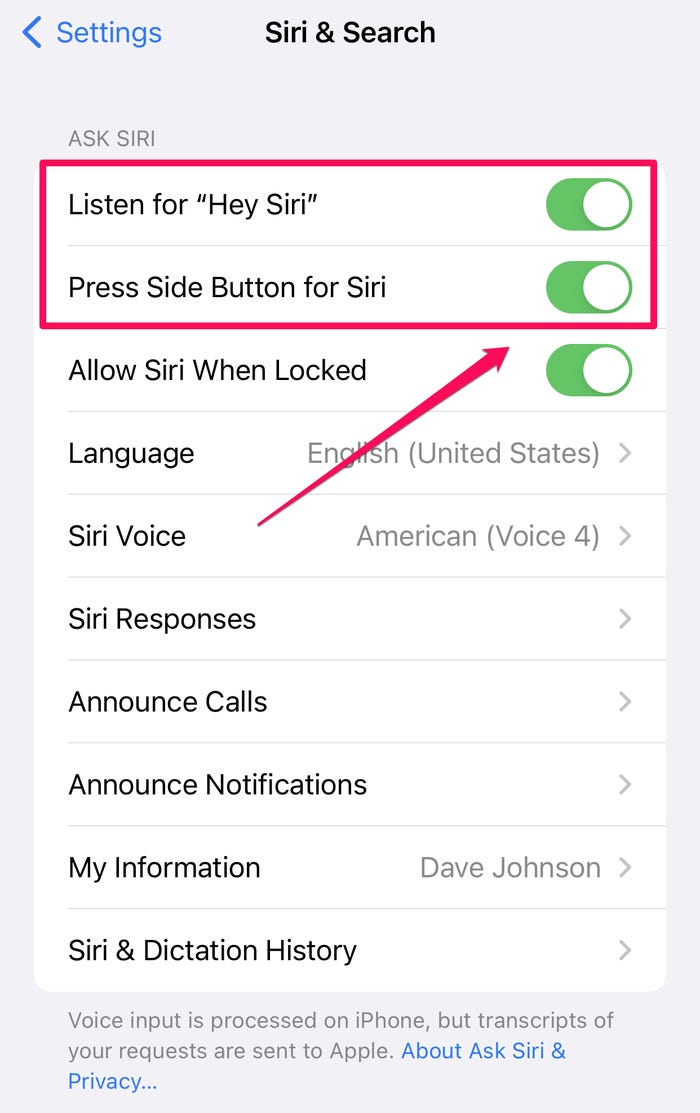
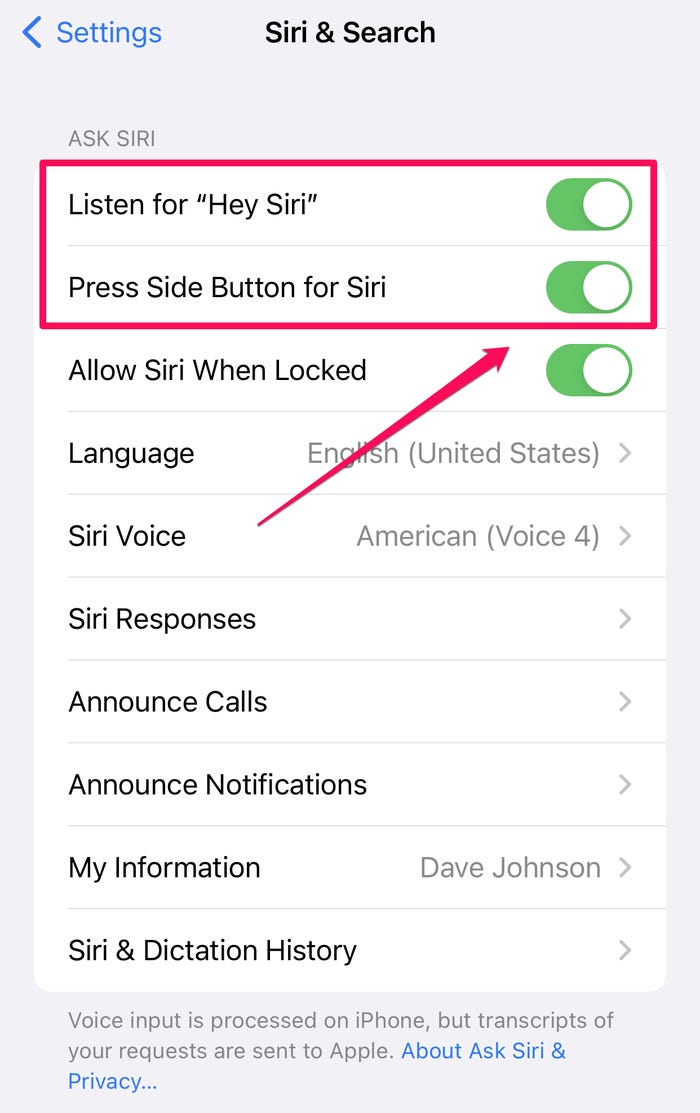
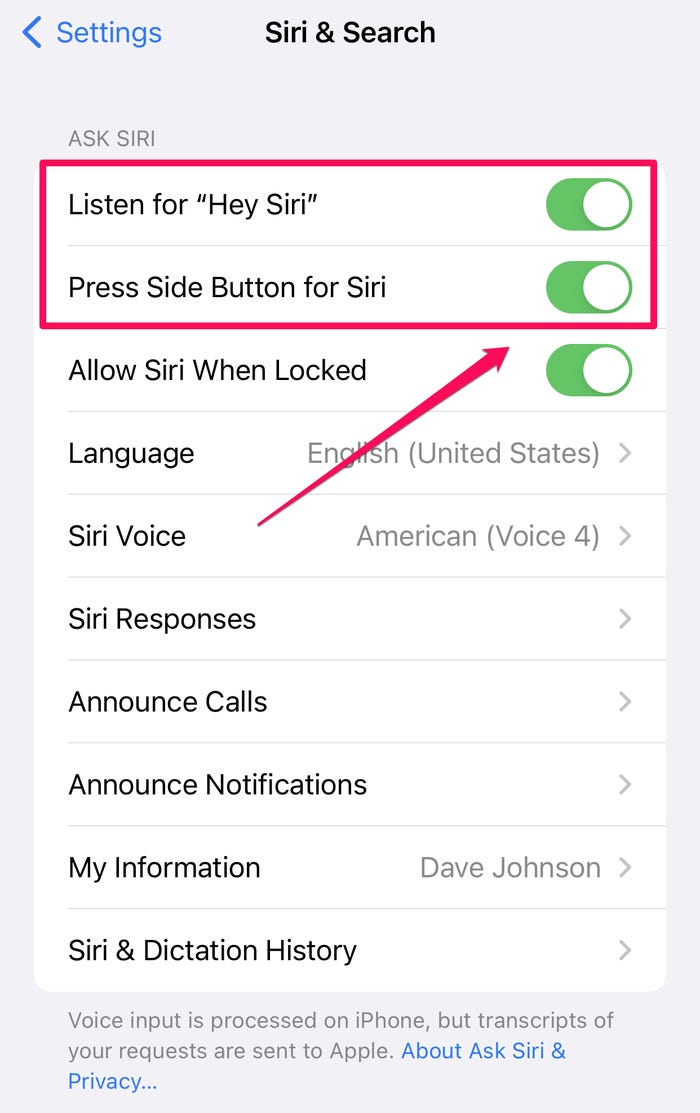
3: ポップアップ ウィンドウが表示され、「Hey Siri」を許可するスライド ボタンをオフに切り替えます。
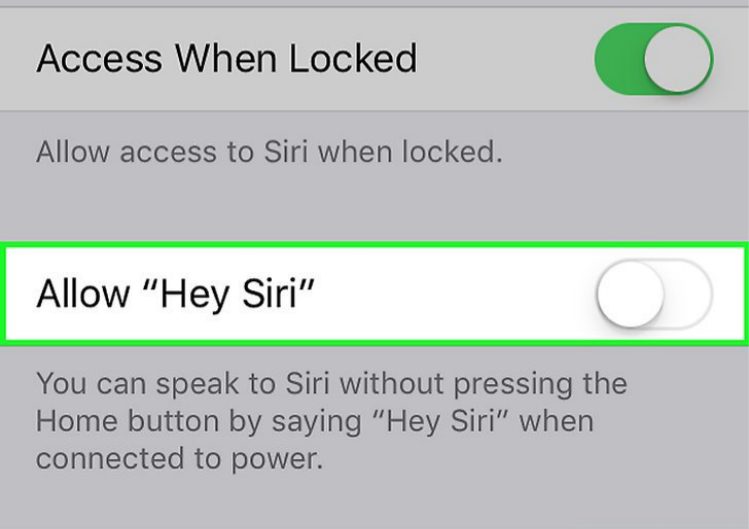
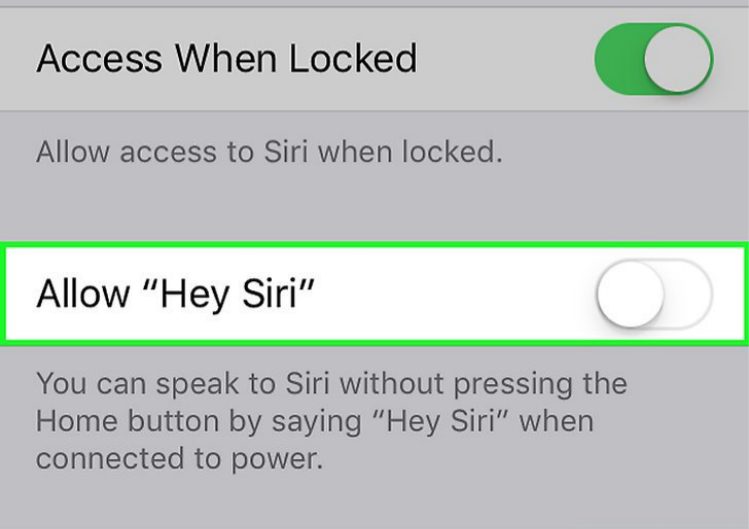
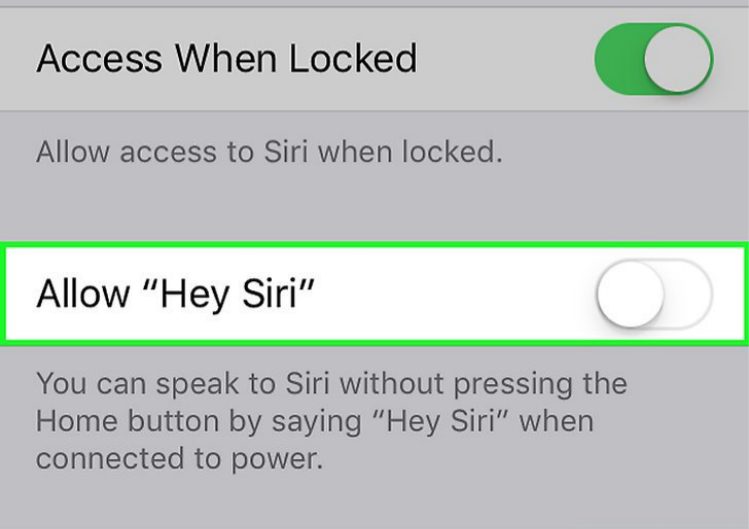
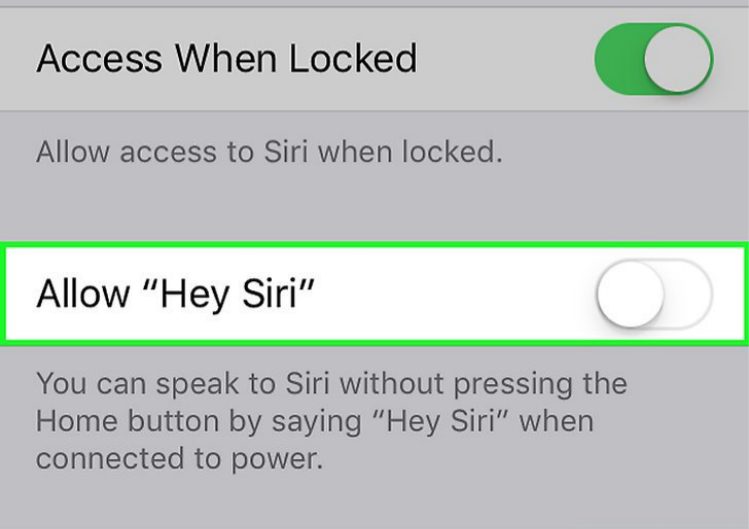
マイクの許可をオフにする
あなたの携帯電話には、インストールしたばかりの数十のアプリがたくさんあり、それらのアプリにマイクへのアクセスを許可していることに気づくかもしれません。 多くのデバイスでは、インストール中に、アプリを使用する前に「利用規約」への同意を求められます。 さまざまなアプリにデバイスのマイクへのアクセス許可をすでに付与している場合でも、幸いなことに、そのようなアプリによるマイクへのアクセスを拒否することができます。 デバイスのマイク機能をオフにするには、次の手順に従ってください。
1: iPhone デバイスの「設定」に移動します。
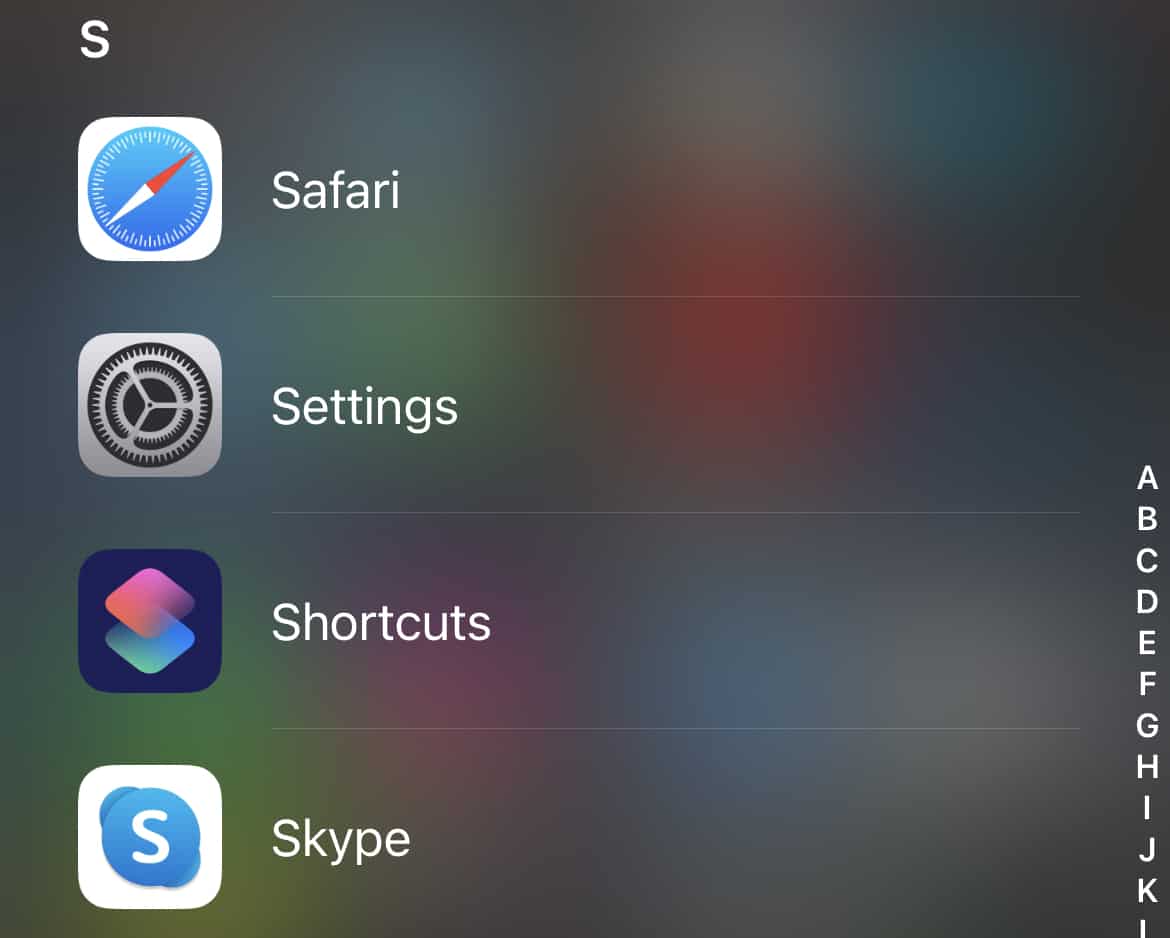
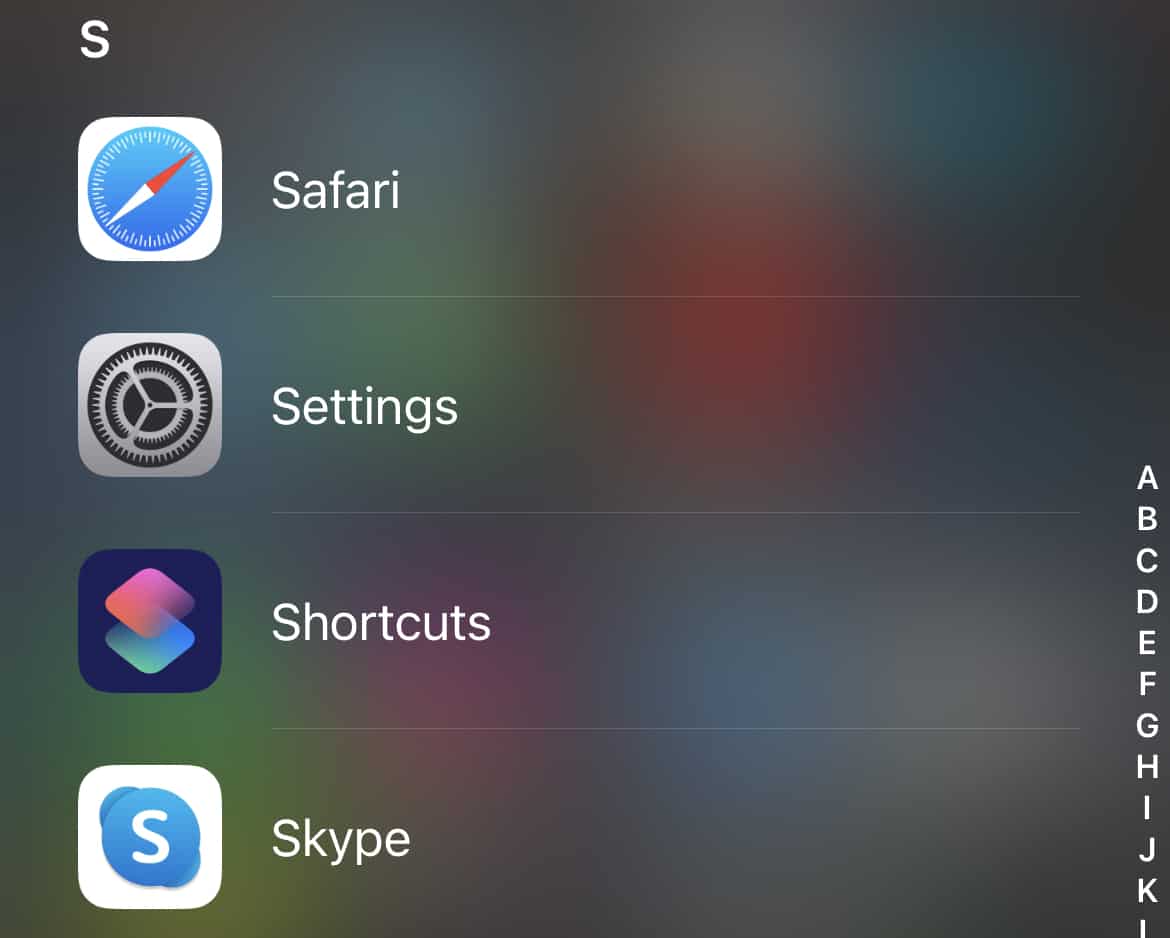
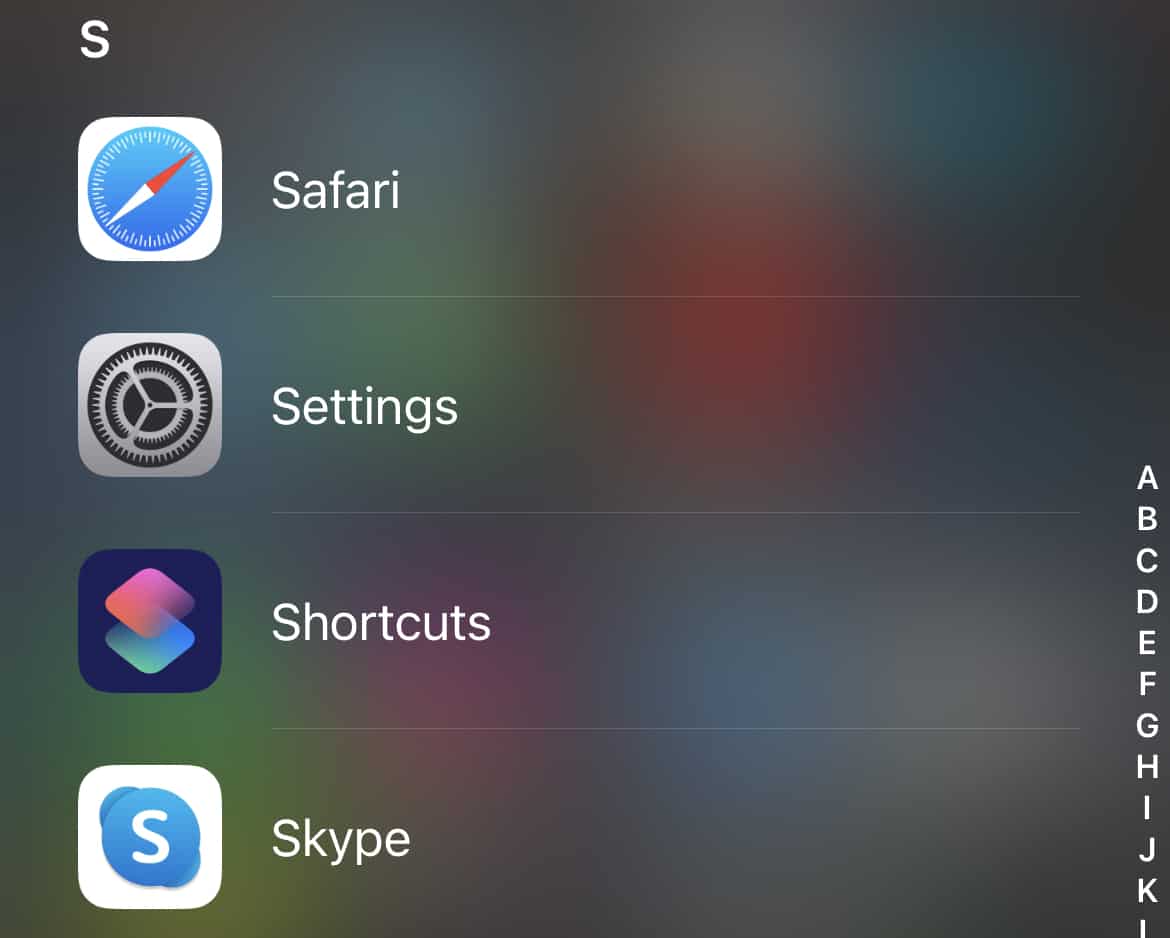
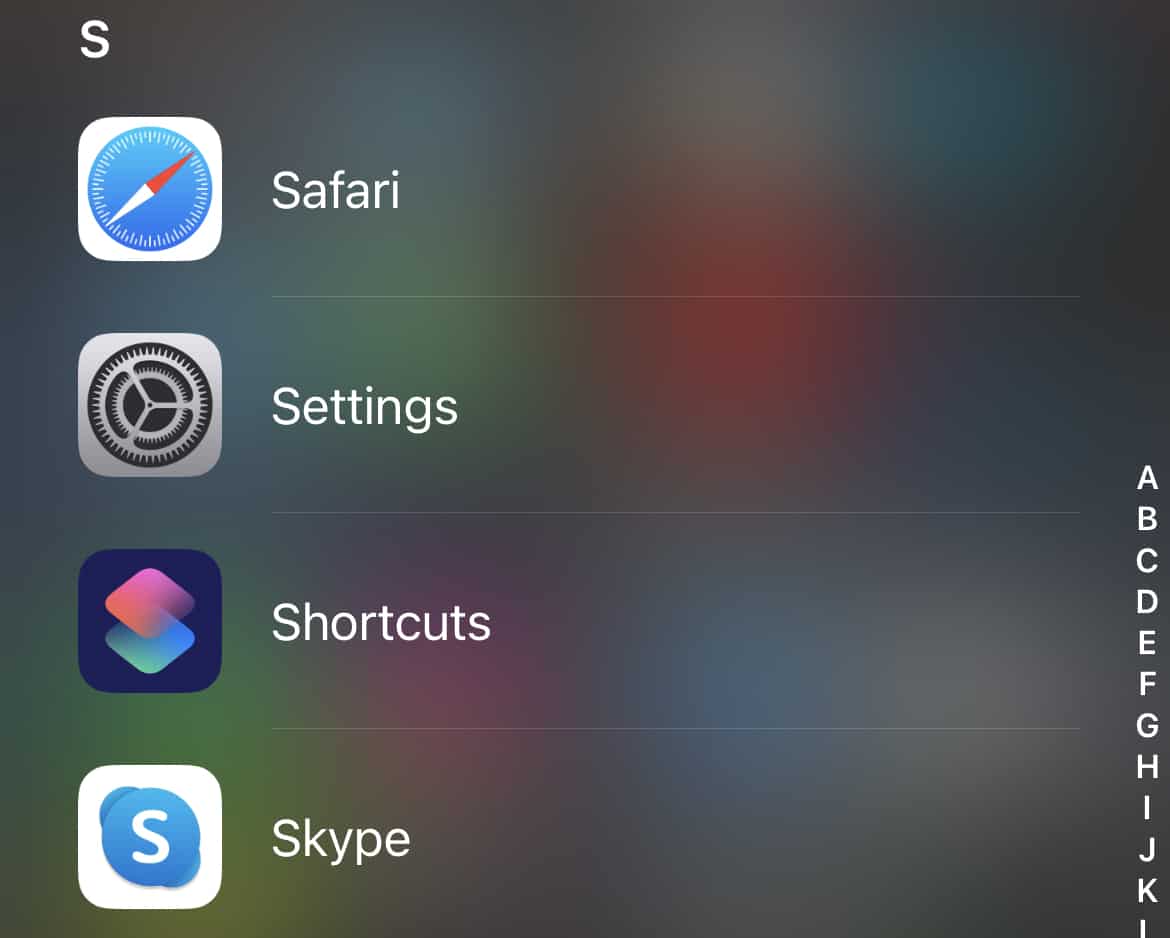
2: 「プライバシー」まで下にスクロールします。
3: 「マイク」に移動します。
4: 下にスクロールして、マイクへのアクセスを禁止したいアプリをタップします。
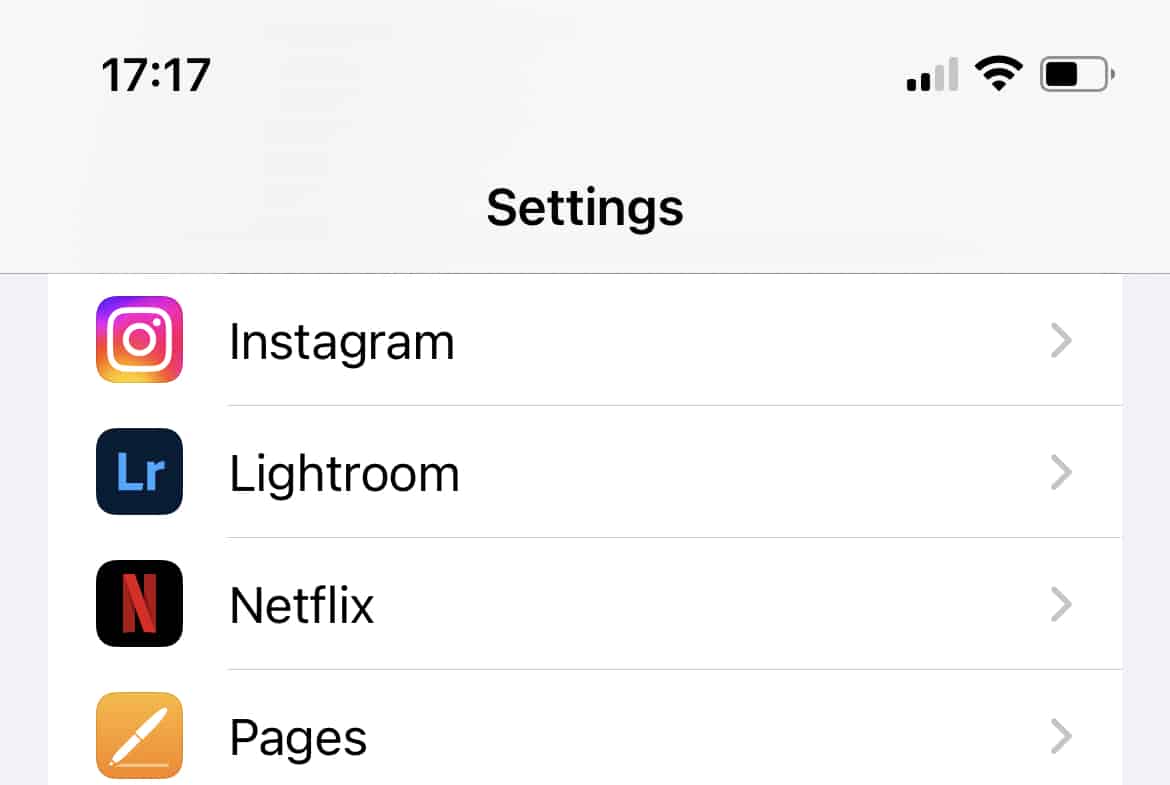
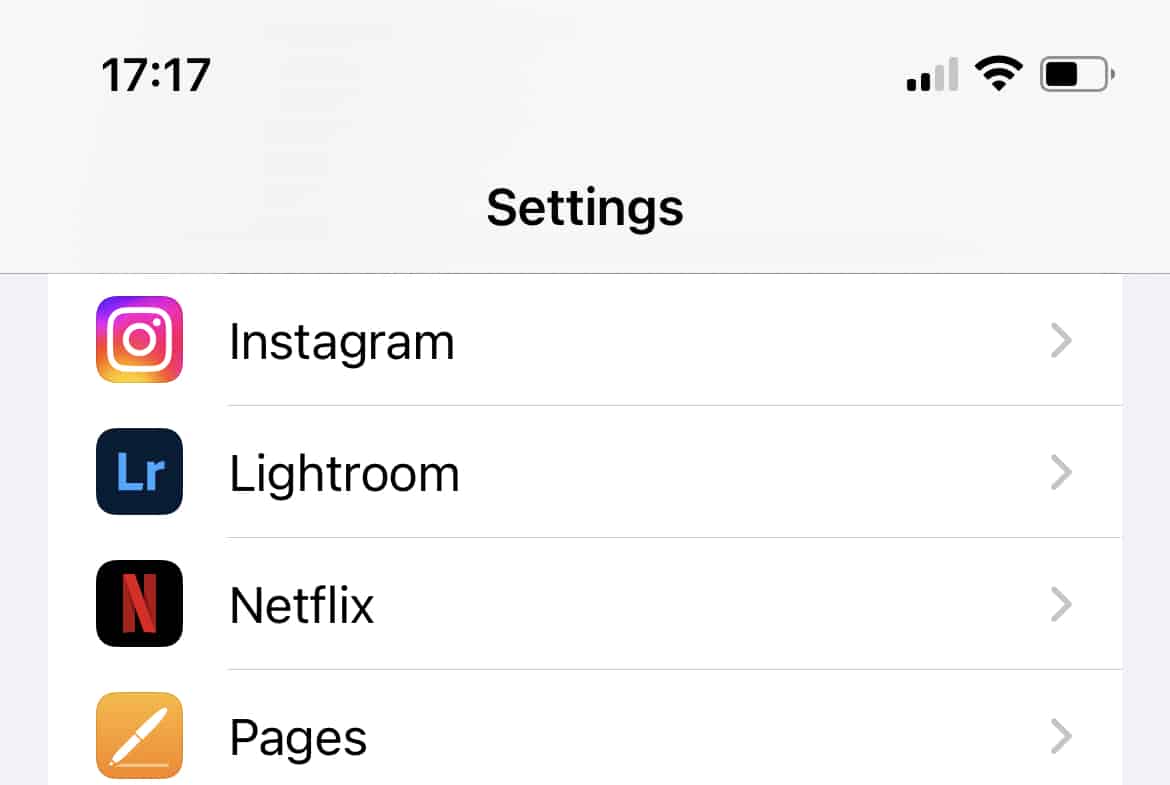
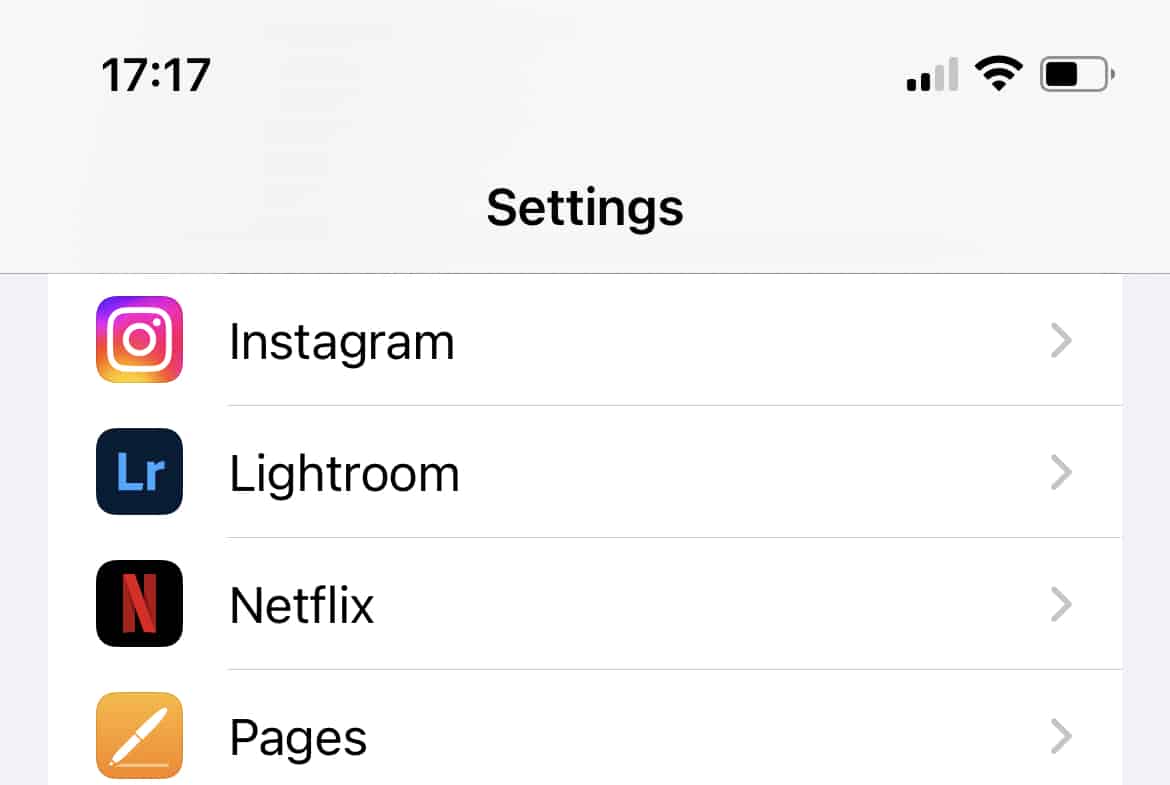
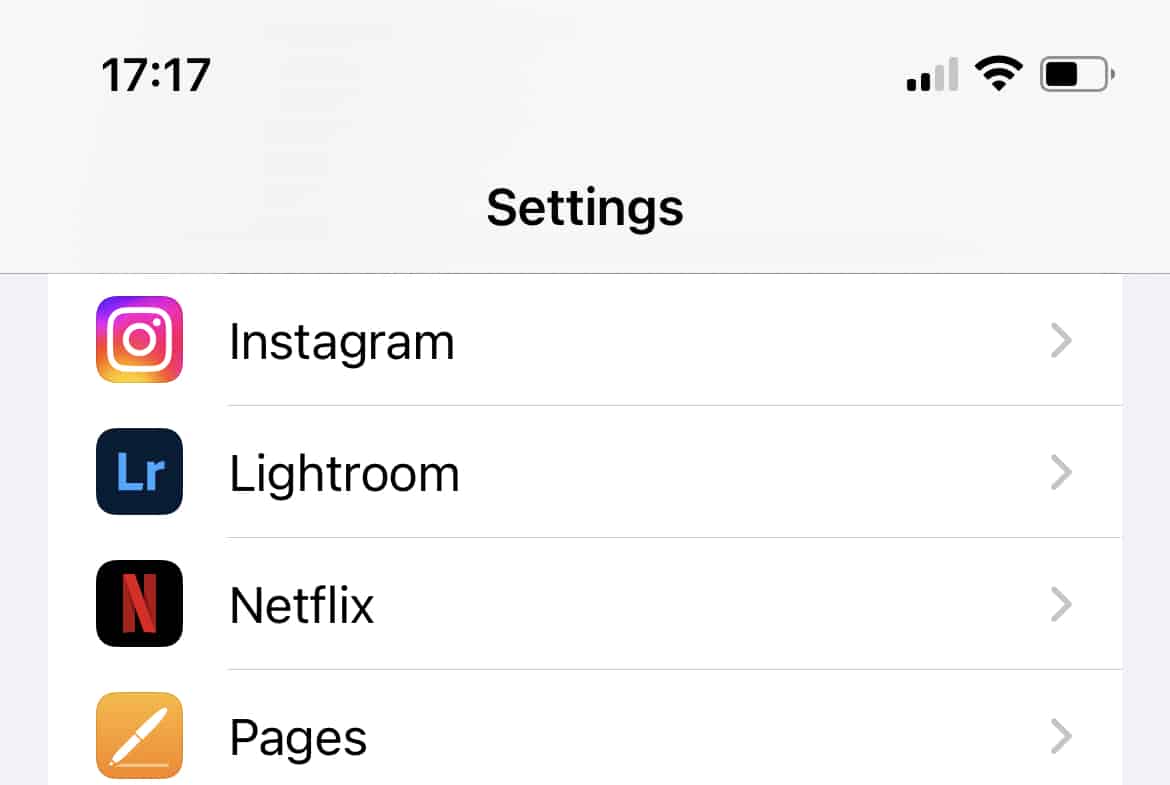
5: マイクにアクセスしたくないアプリの隣にある「マイク」スライド ボタンをオフに切り替えます。
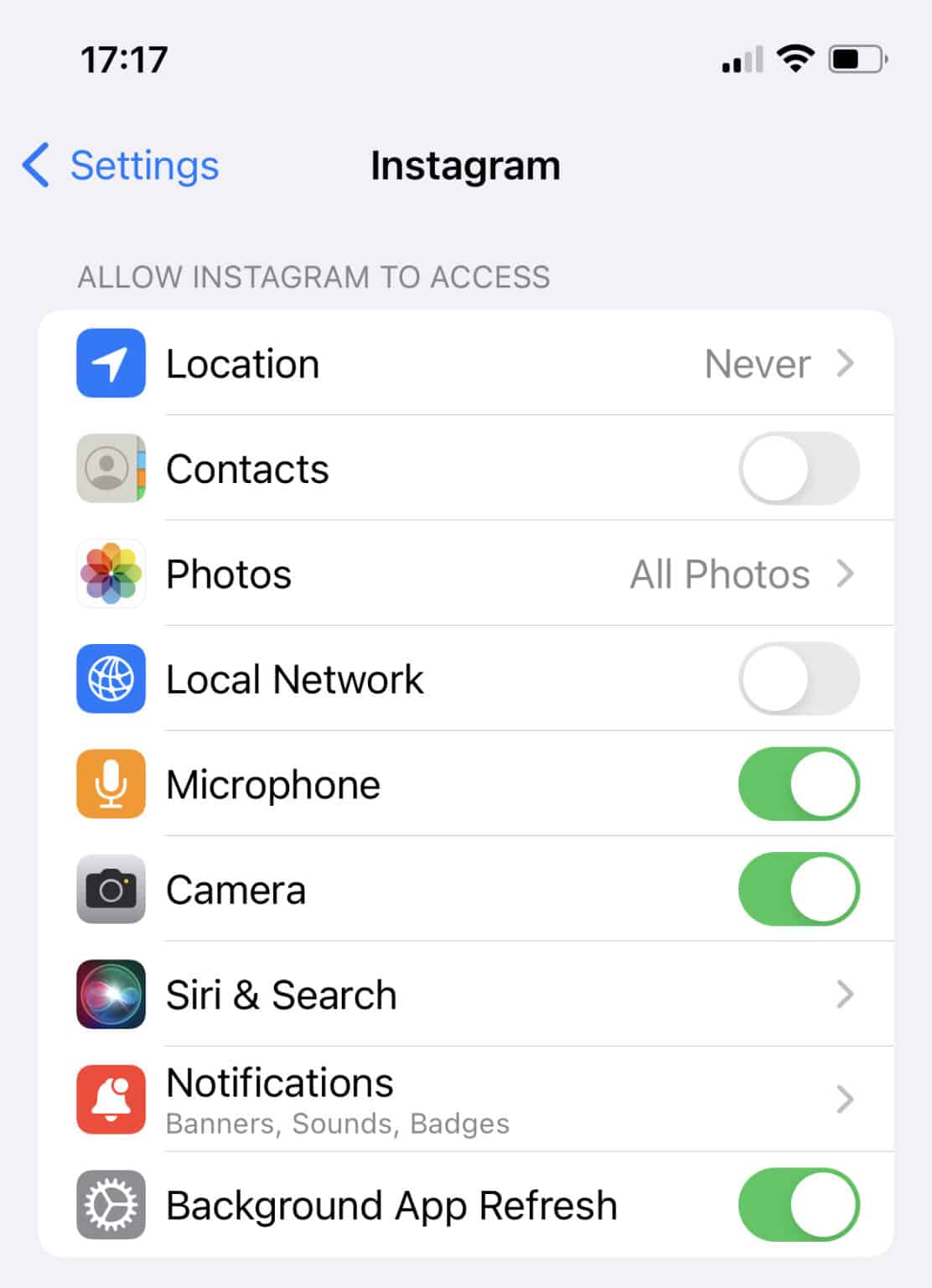
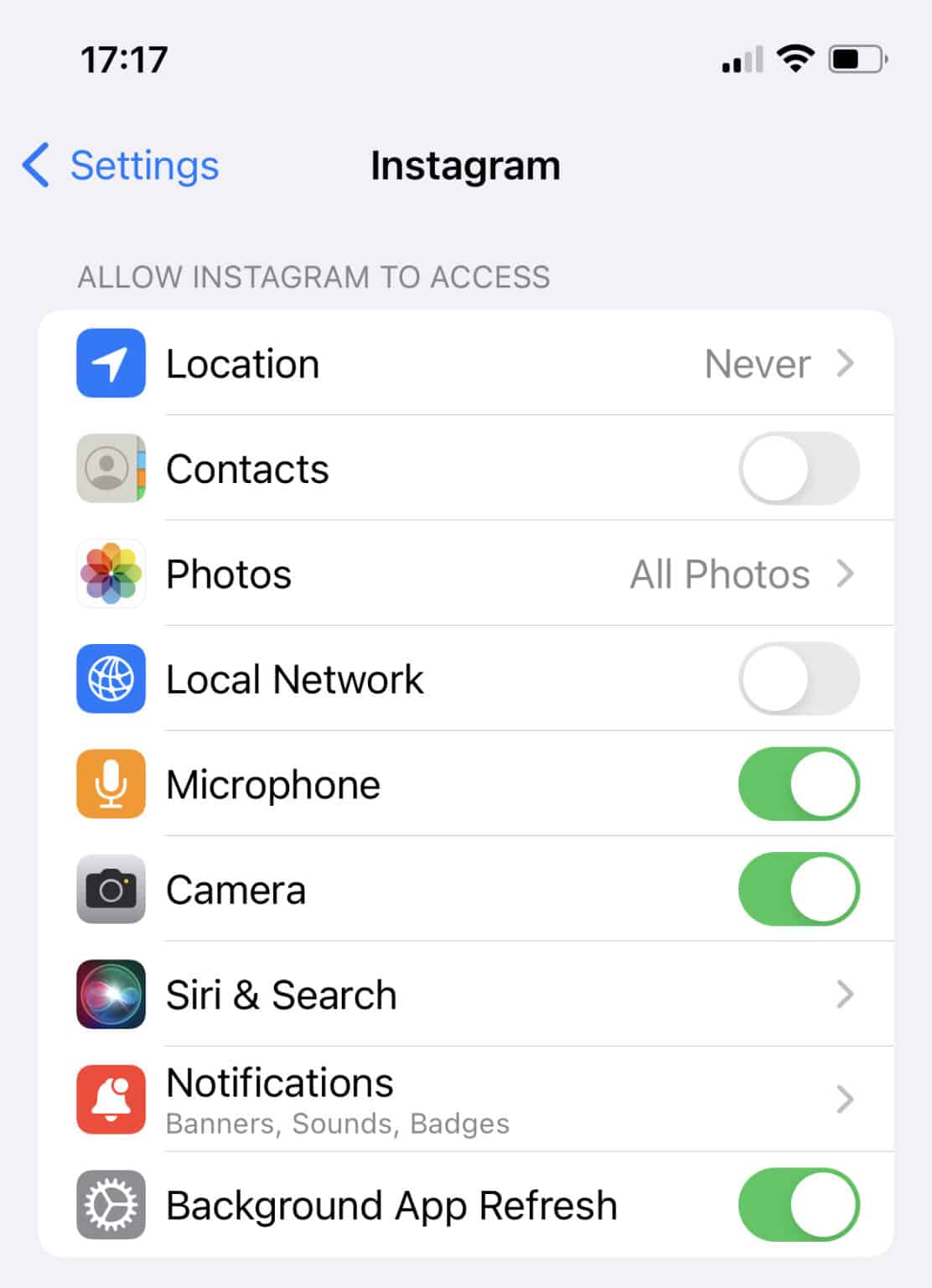
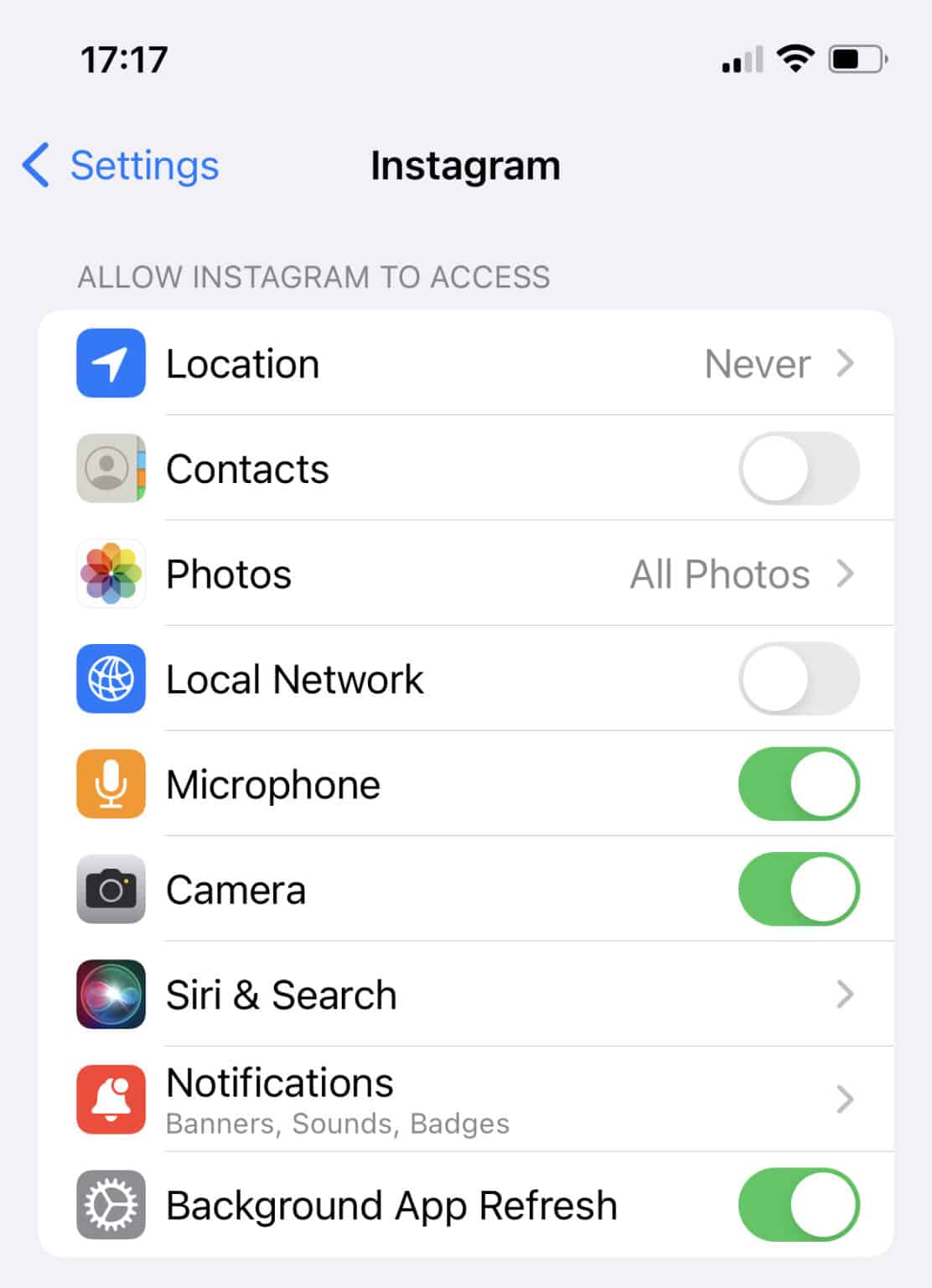
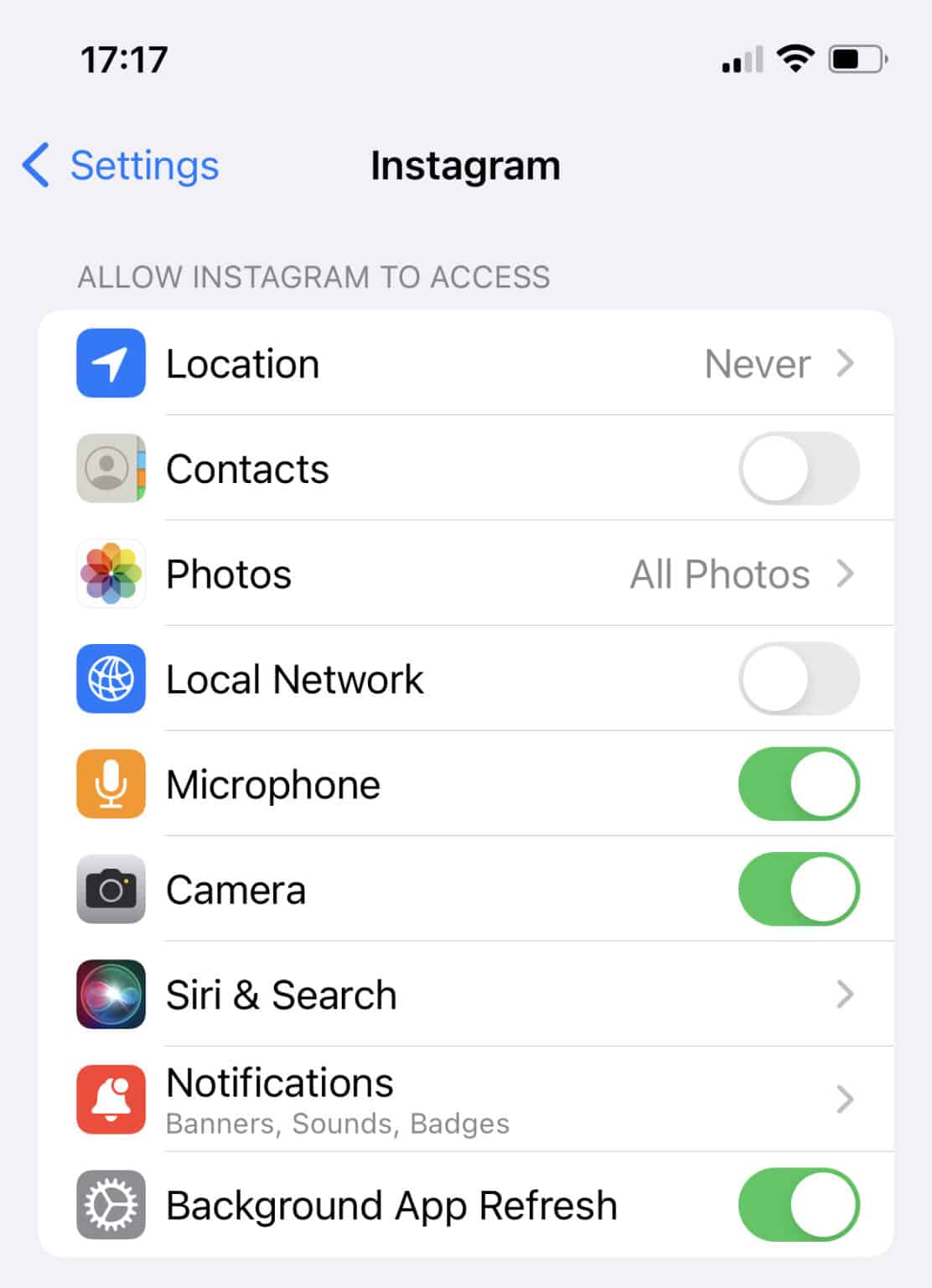
同様に、一部のアプリには次のようなものがあることに注意することが重要です。 電報 または WhatsApp が機能するにはマイクへのアクセスが必要です。
Android がリッスンしないようにするにはどうすればよいですか?
Android デバイスを所有していて、Android デバイスが自分の声を聞いているか心配な場合は、マイクへのアクセスを制限してプライバシーを保護する簡単な手順を次に示します。
「OK Google」または「OK Google」をオフにします。
何百万もの Android スマートフォンが使用されているため、「OK Google」をオフにする方法の手順はデバイスのモデルによって若干異なる場合があります。 ただし、以下の手順を実行すると、デバイスに関係なく「OK Google」機能をヘルプにすることができます。
1: 「設定」アプリに移動します。
2: リスト内の「Google」アイコンをタップします。
3: 「サービス」で「アカウントとサービス」をタップします。
4: 「検索、アシスタント、音声」を選択します。
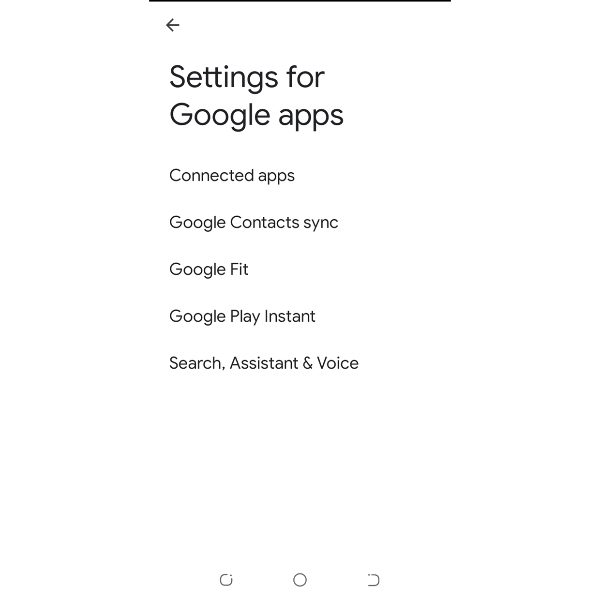
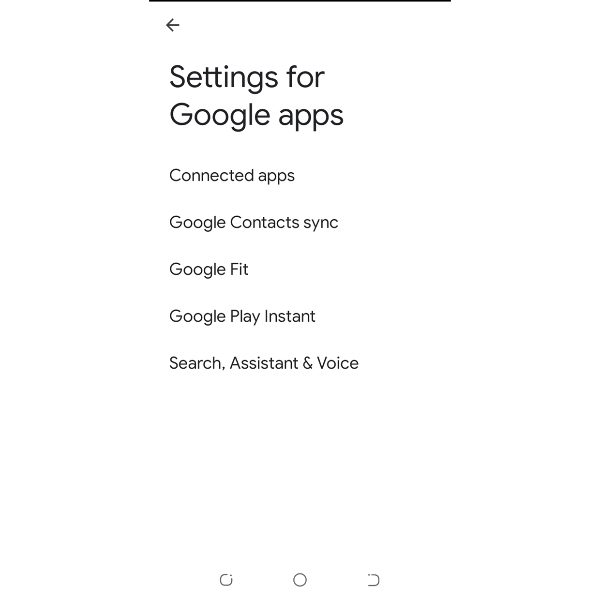
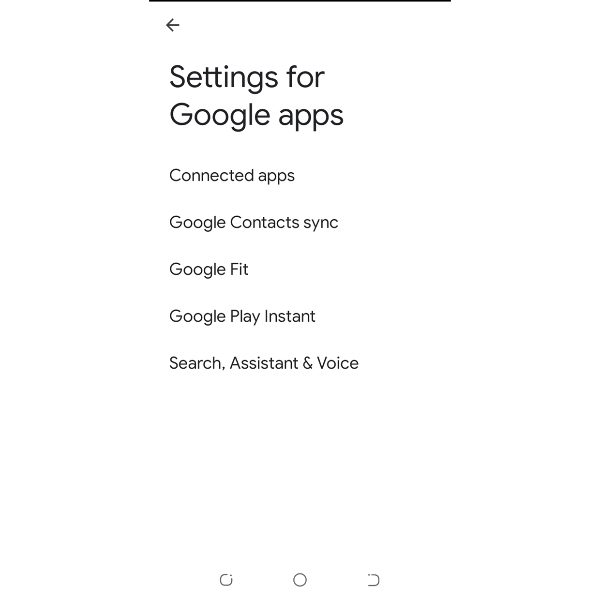
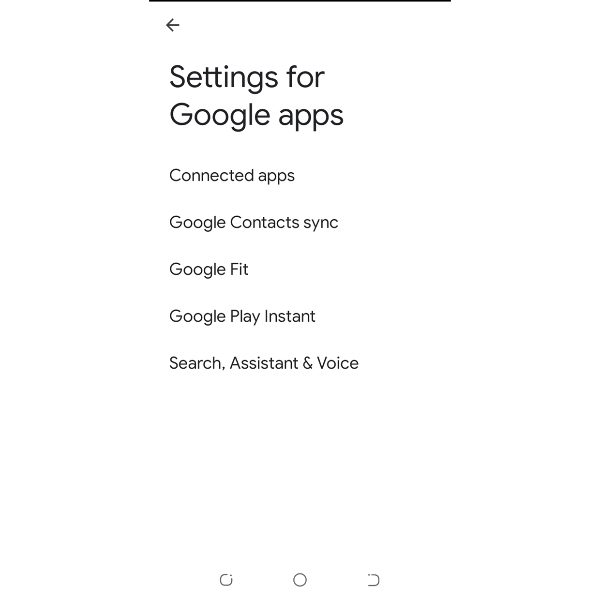
5: 「Voice」を選択し、「Voice Match」をタップします。
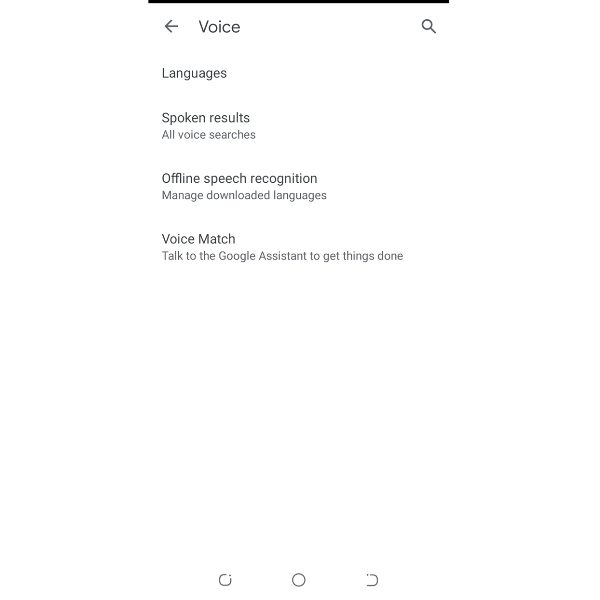
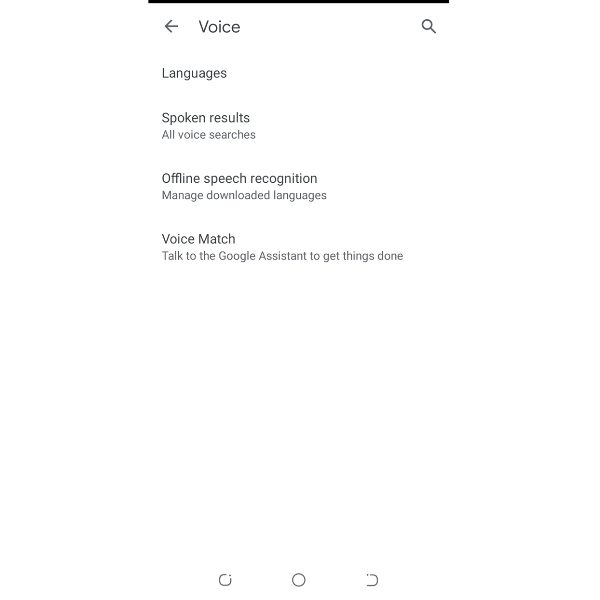
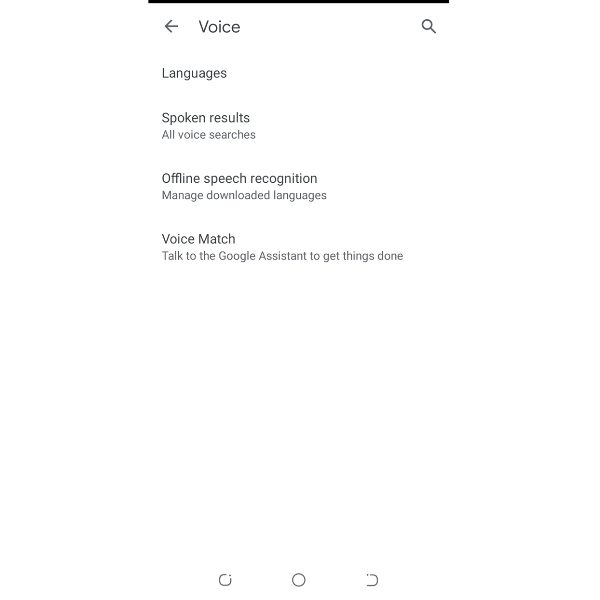
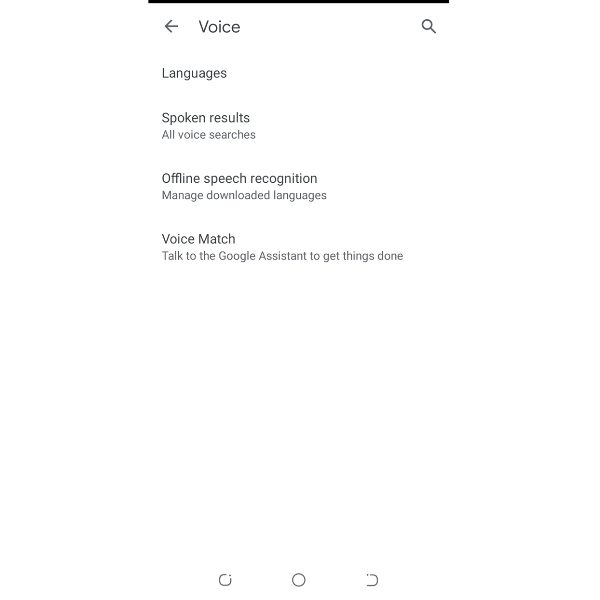
6: トグルボタンをスライドさせて「OK Google」を無効にして完了します。
マイクの許可をオフにする
1: 「設定」に進み、「アプリと通知」をタップします。
2: 「権限マネージャー」をタップします。
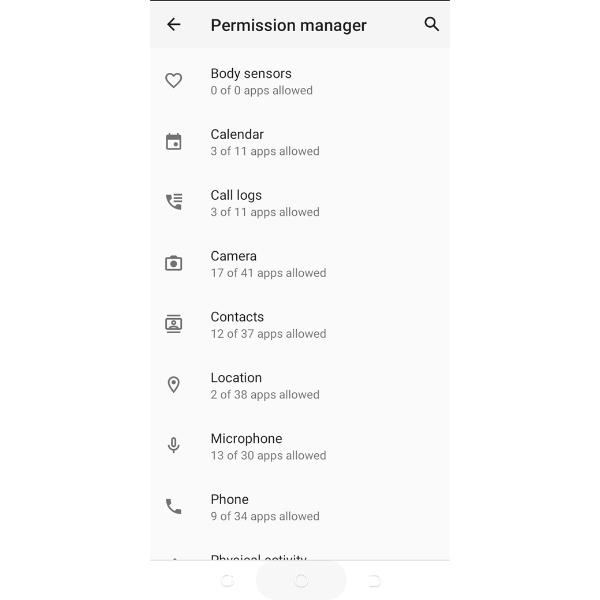
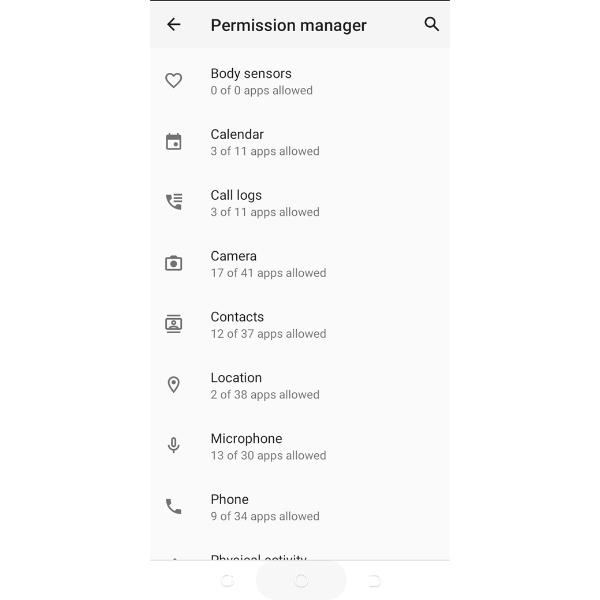
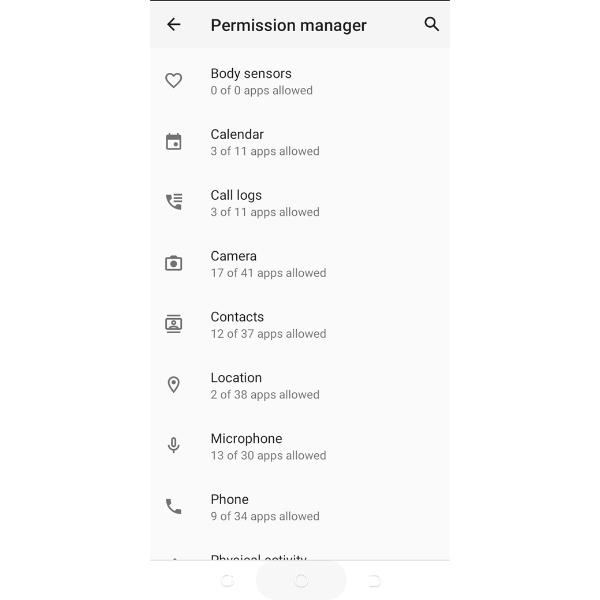
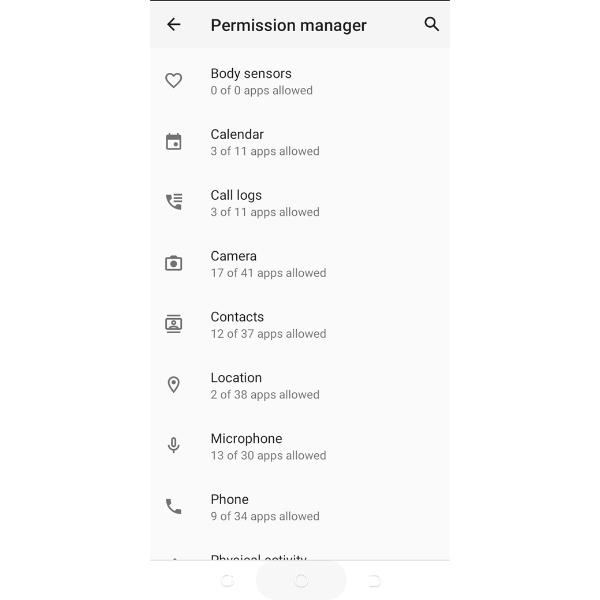
3: 「権限」をタップ > 「マイク」を選択します。




4: マイクにアクセスしていると思われるアプリをタップします。
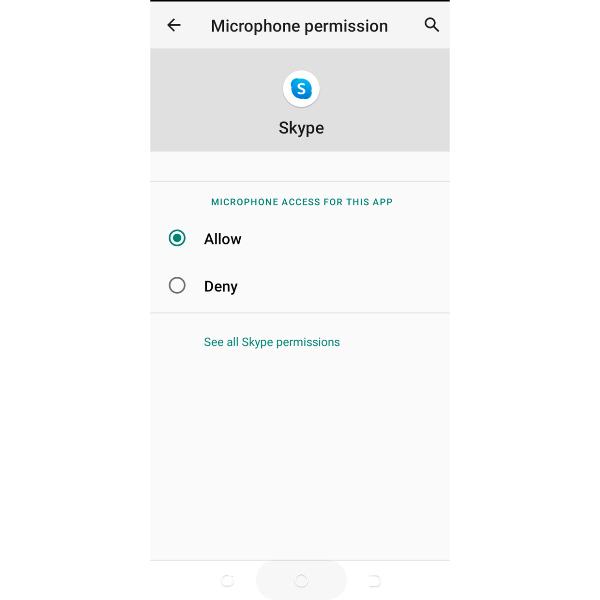
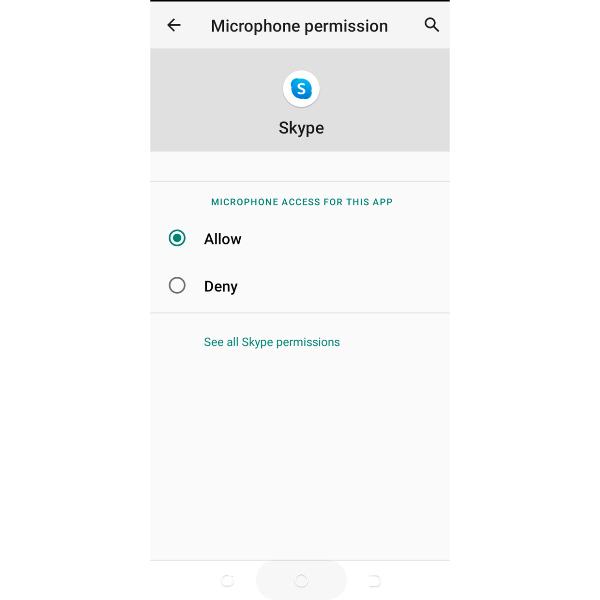
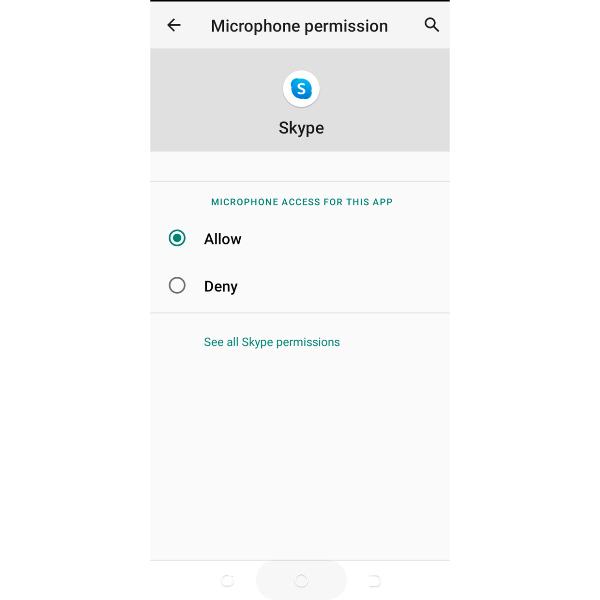
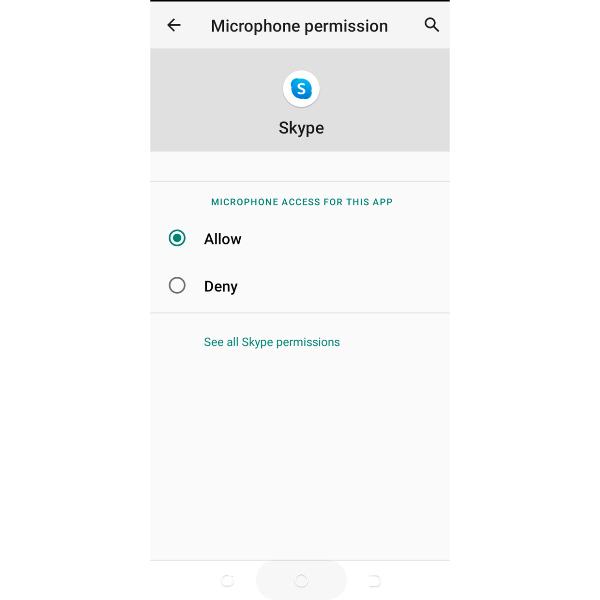
5: アプリがマイクにアクセスしている場合、盗聴されている可能性があります。
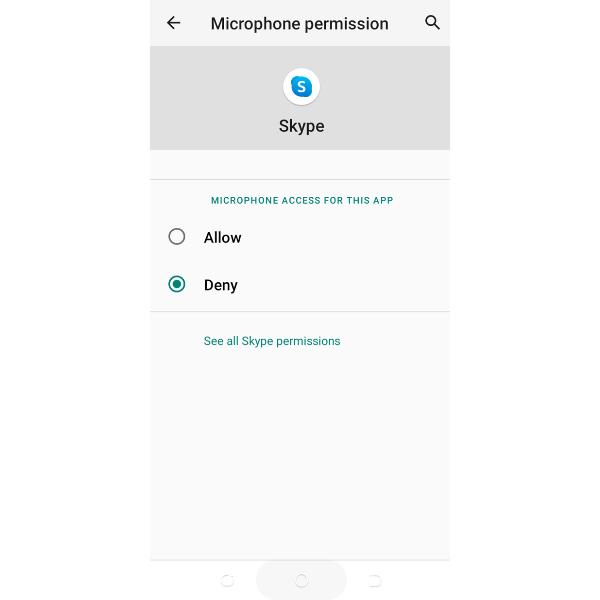
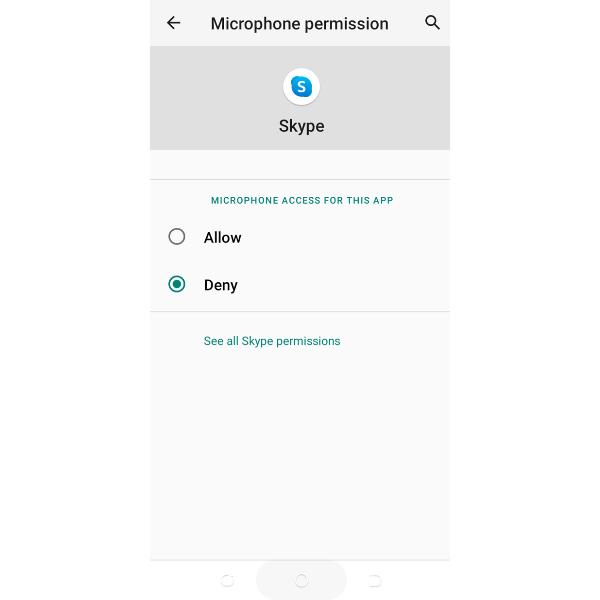
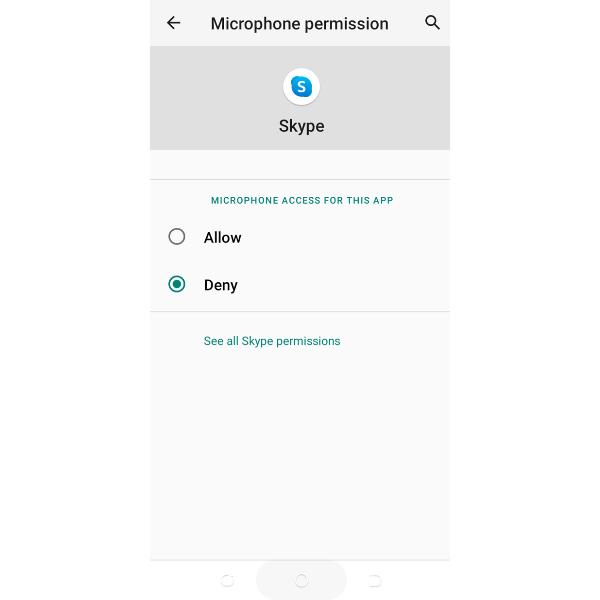
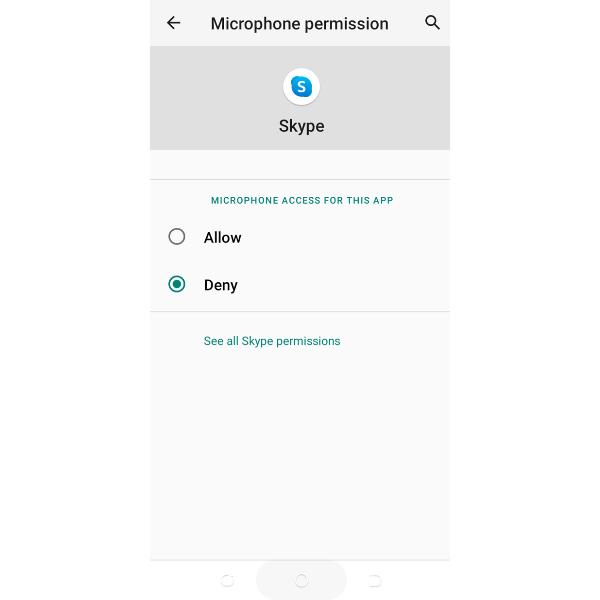
6:マイクの許可を調整して「拒否」をタップします。
Google アシスタントで保存した音声を消去する
「OK Google」を無効にしたので、デバイスに保存されている音声も消去することを検討してください。 これを実現するには、音声が保存されている場所から個々のデバイスを削除するか、対象となるすべてのデバイスを削除するという 2 つのオプションが利用可能です。
1: 「設定」に移動します。
2: 「Google」を検索するか、「Google アプリ」をタップします。
3: [サービス] で [アカウント サービス] をタップします。
4: 「検索、アシスタント音声」をタップします。
5:「音声」を選択します。
6: 「ボイスマッチ」をタップします。
7: 削除するデバイスの横にある「X」ボタンをタップします。
8: 対象となるデバイスをすべて削除するには、「対象となるデバイスから削除」を選択します。 これにより、登録されたデバイスのいずれかにある音声の既存のコピーが削除されます。
Android で Google アシスタント アプリを無効にする
では、Google はまったく必要ないのですか? デバイスから Google アシスタントを完全に無効にすることを検討してください。
1: 「設定」に移動します。
2: 「Google」>「Google アカウントの管理」を検索またはタップします。
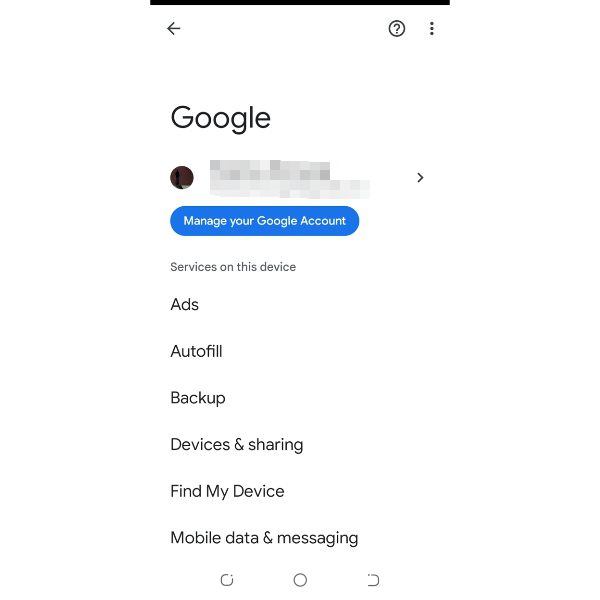
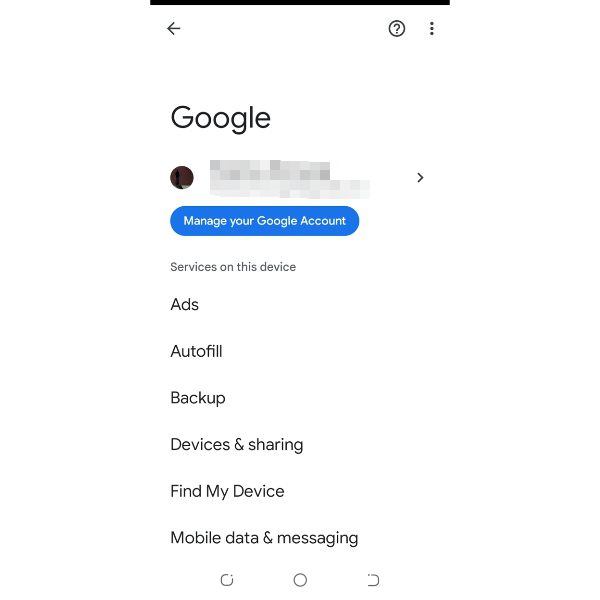
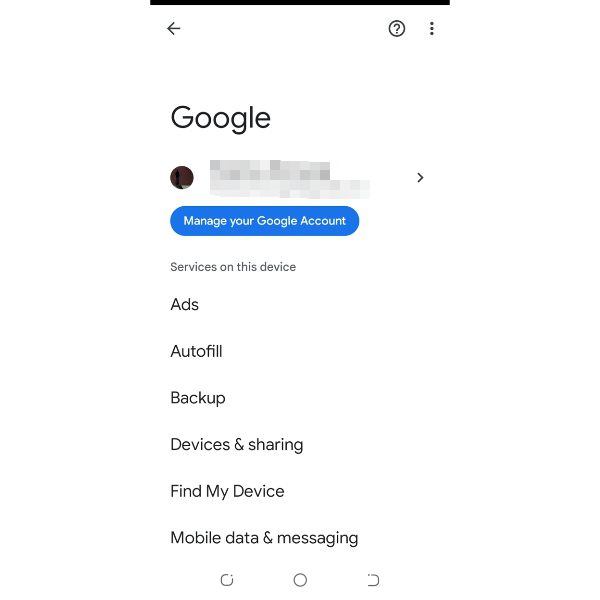
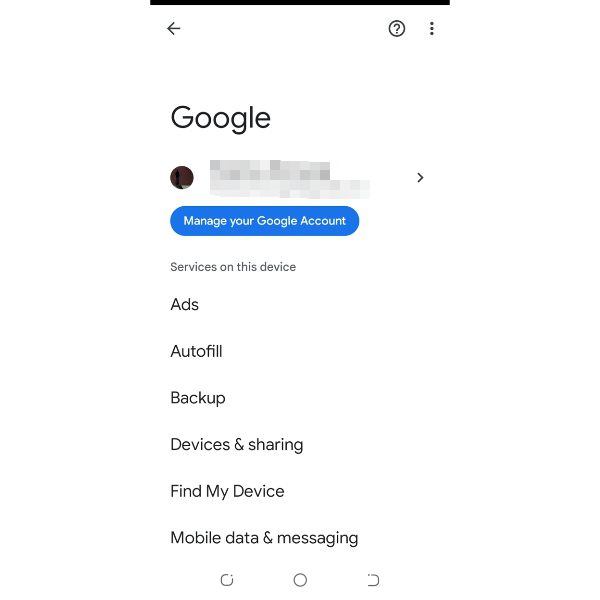
3: 「検索、アシスタント、音声」をタップします。
4: 「Google アシスタント」をタップします。
5: 下にスクロールして「一般」を選択します。
6: 「Google アシスタント」の近くのスライド ボタンをオフに切り替えて、Google アシスタントを無効にします。
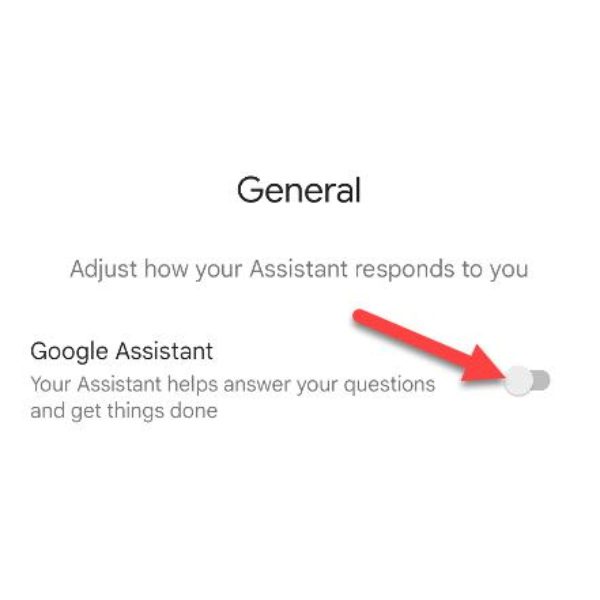
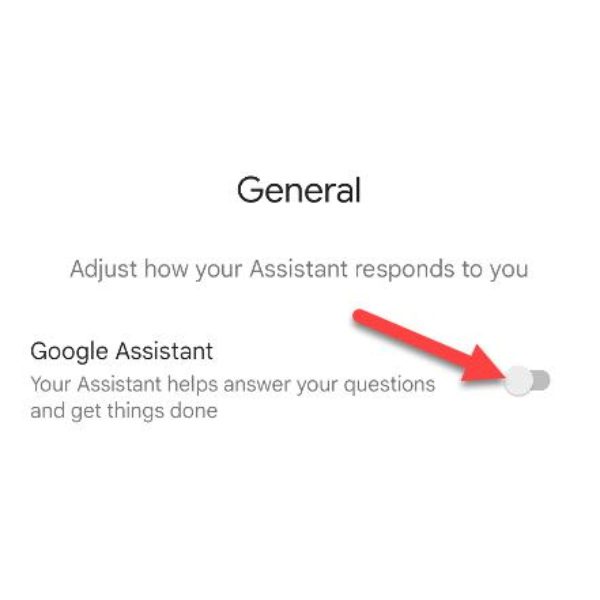
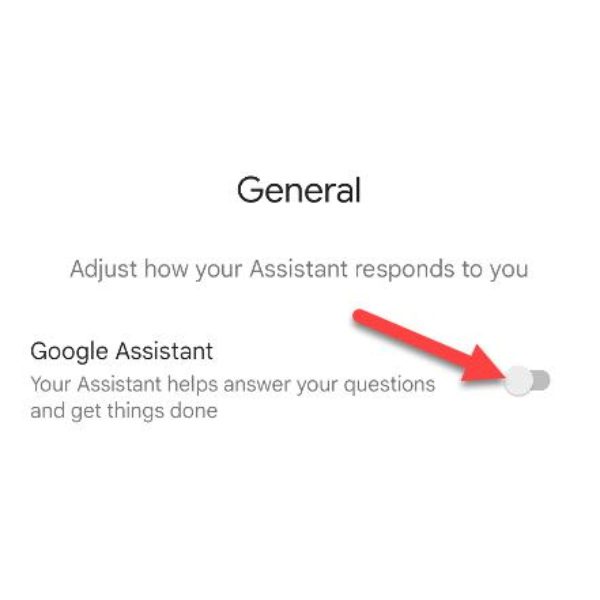
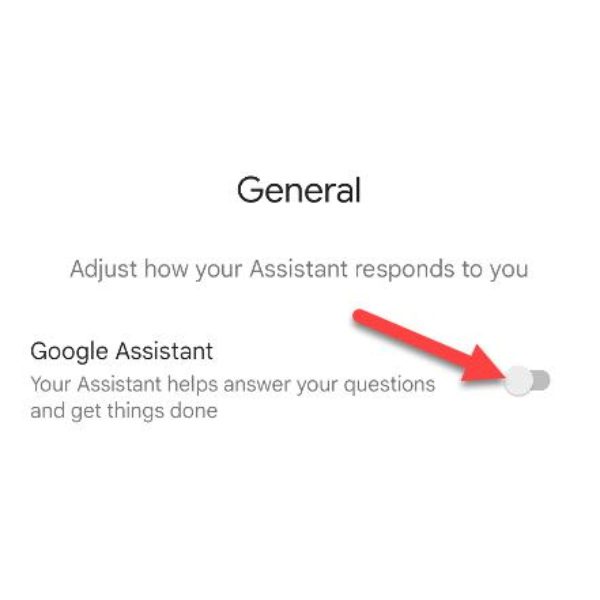
Google アプリのマイクアクセスを取り消す
Goggle があなたの話を聞いているのではないかという疑念を払拭するには、マイクの使用許可を削除するのが最善の方法です。
1: 「設定」>「プライバシーとセキュリティ」に移動します。
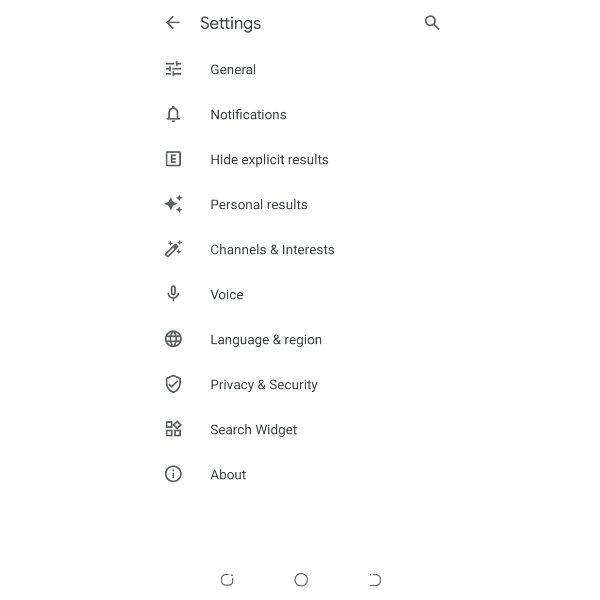
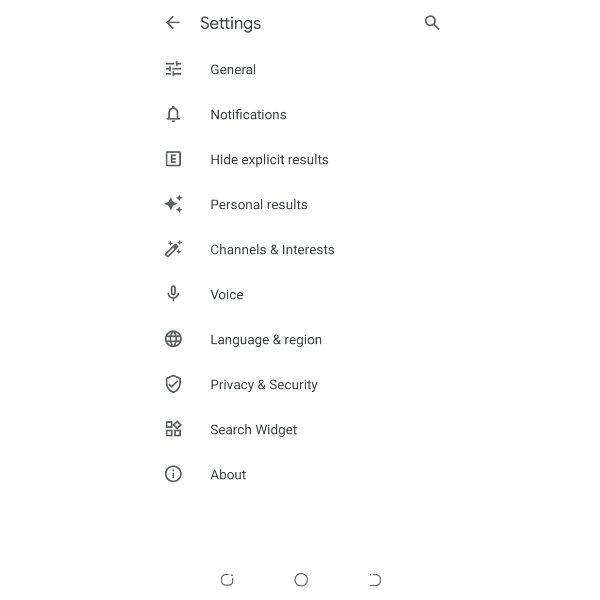
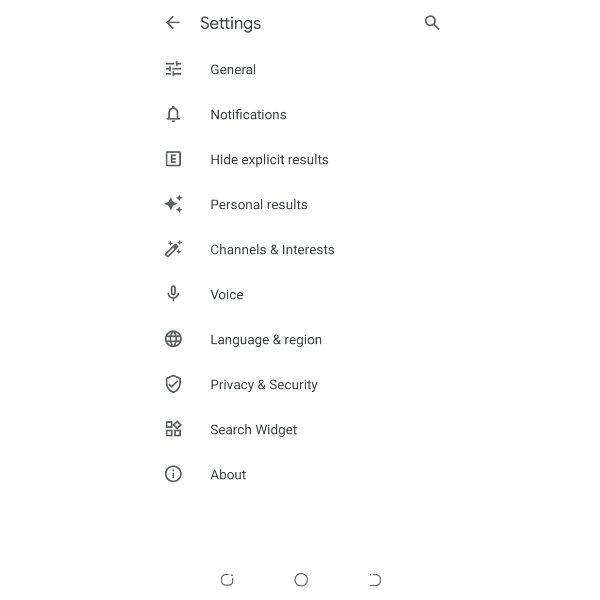
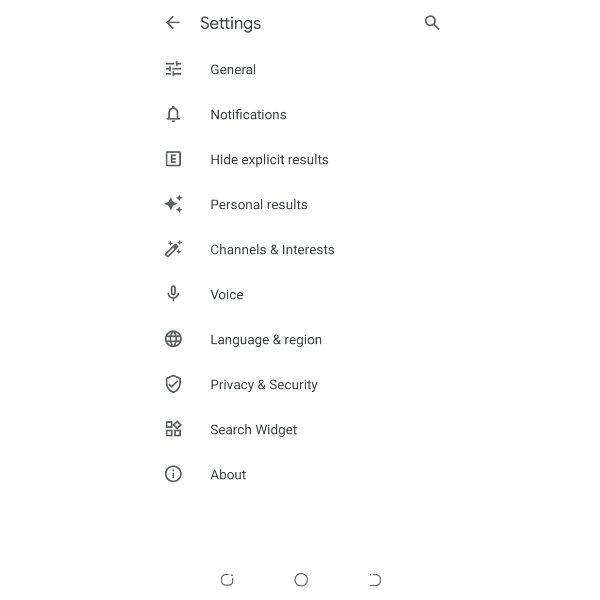
2:「アプリと通知」をタップします。
3: マイクへのアクセスを拒否したい場合は、「すべての X アプリ」を選択します。
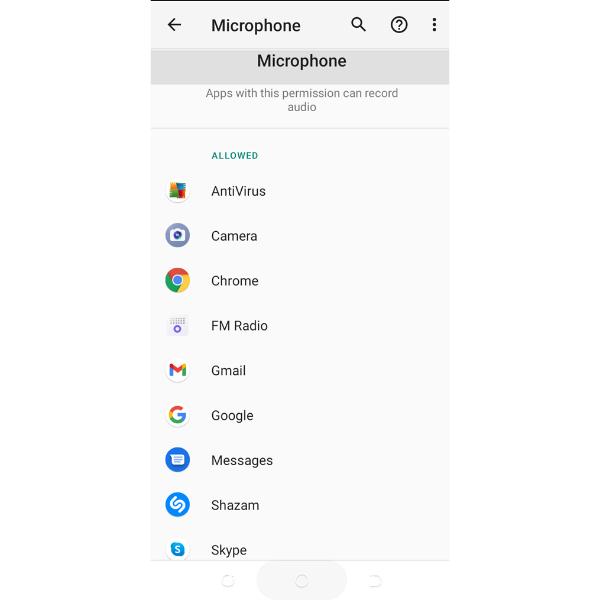
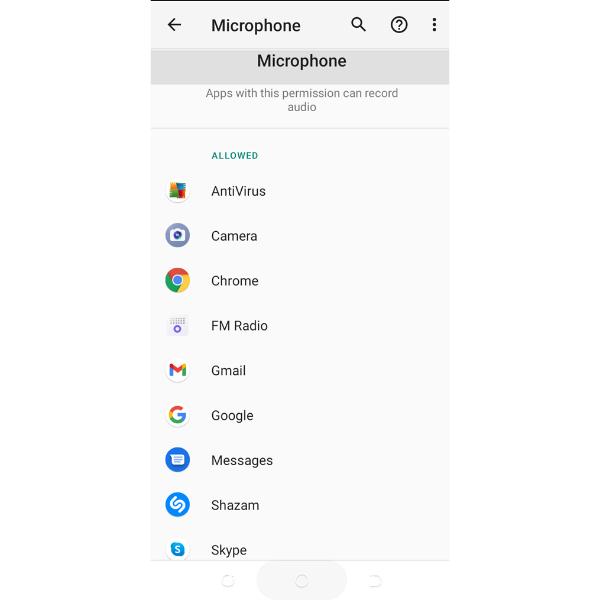
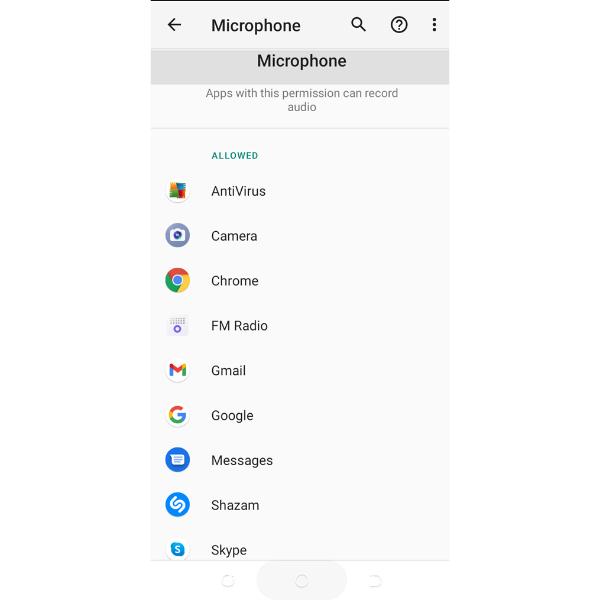
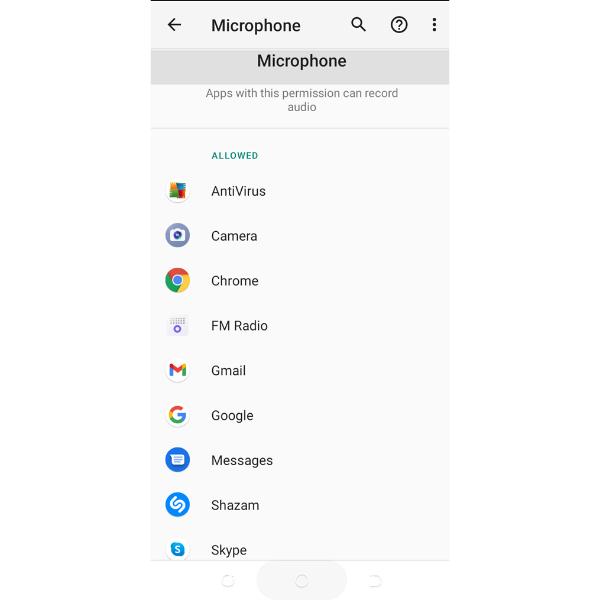
4: 「Google」をタップし、「許可」を選択します。
5: 「マイク」を選択し、「拒否」許可ボタンをオンにします。
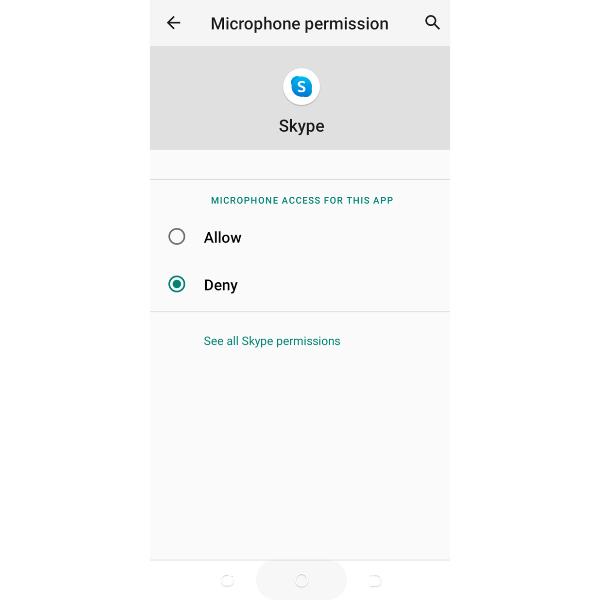
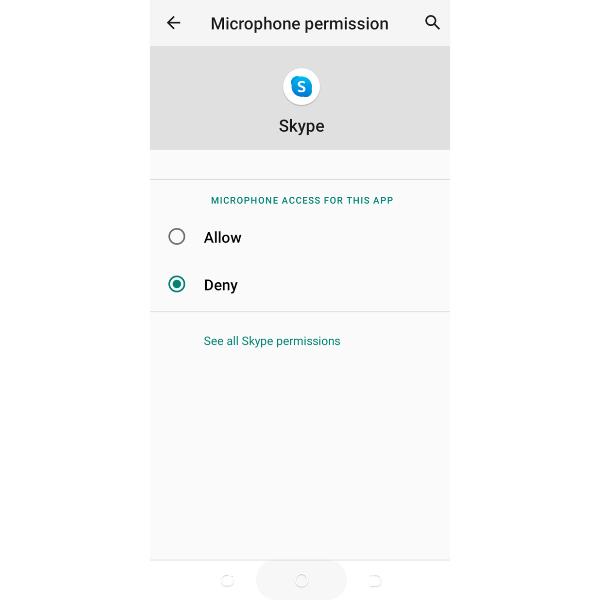
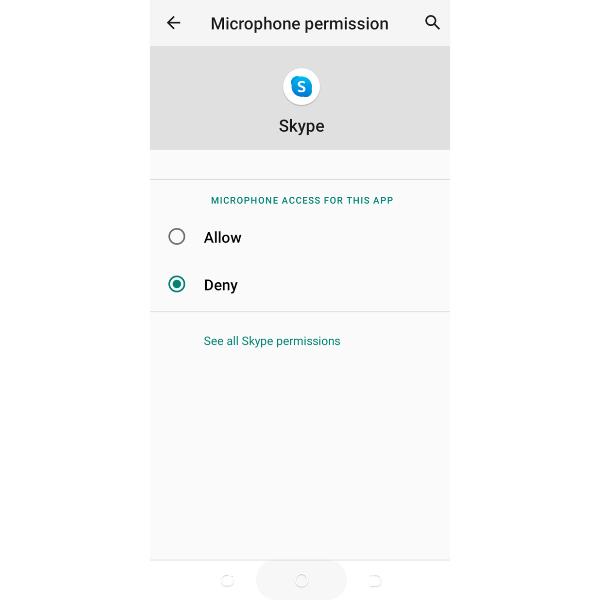
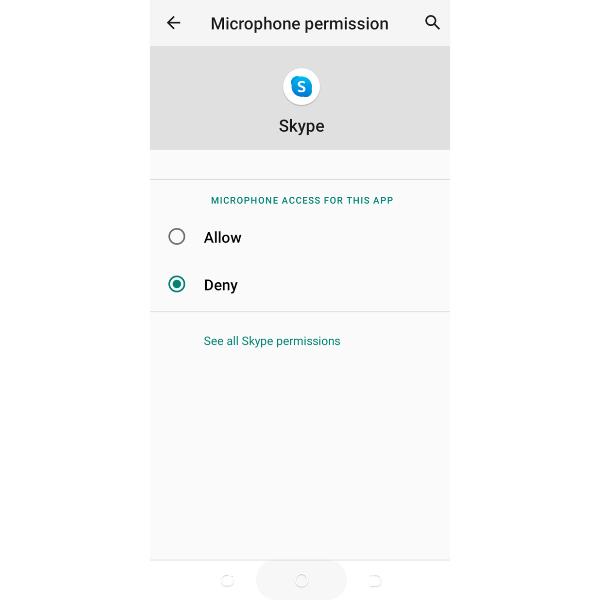
最後の言葉
結論として、携帯電話が会話を盗聴するという懸念は正当であり、プライバシーに影響を及ぼす可能性があります。 携帯電話が会話を盗聴していることに気付いた場合は、設定を調整したり、アプリの権限を確認したり、物理的なミュート オプションを使用したりするなど、事前に対策を講じても問題ありません。 さらに、次のようなサードパーティのペアレンタル コントロール アプリを使用して、追加の保護層を使用することもできます。 FlashGet キッズ。 この強力なアプリは、お子様のオンライン活動とデバイスの使用状況を管理および監視するのにヘルプます。 責任あるテクノロジーの使用を促進し、効果的な実装を行うことにより、 ペアレントコントロールを利用すれば、プライバシーへの懸念と最新の通信テクノロジーの利点との間でバランスをとることができます。
携帯電話があなたの声を聞いているかどうかに関するよくある質問
誰かがあなたの電話を通してあなたの話を聞くことができますか?
はい。 インストール時にマイクへのアクセスをアプリに許可すると、これらのアプリは音声データにアクセスできるようになります。 基本的に、このデータは広告会社が画面に表示される広告の種類評価、収益を増やすために使用されます。
Facebookはあなたの意見を聞いてくれますか?
その間 フェイスブック CEOのマーク・ザッカーバーグ氏は、広告のターゲティングのためにユーザーの会話を積極的に聞いていることを否定しているが、多数のユーザーがターゲティング広告を視聴している、または経験したと主張する複数の事例があるため、懸念は依然として続いている。 これらの広告は、個人の好みや好みをターゲットにするために高度に評価ています。
Googleは私の言うことを聞いてくれていますか?
Googleは、ターゲットを絞った広告についてクライアントの意見を秘密裏に積極的に聞くことを強く否定しているが、プライバシーの懸念は依然として残っている。 ただし、Google は音声認識とその仮想アシスタントを改善するために音声データを収集します。 安全を確保するには、アプリの権限を管理するか、アプリの権限を確認することを検討してください。

